Hp PHOTOSMART 8200, PHOTOSMART 8250 User Manual [zh]

HP Photosmart 8200 series ᮢ≛༆ҩ
ⅺ㋤ʑᄽ
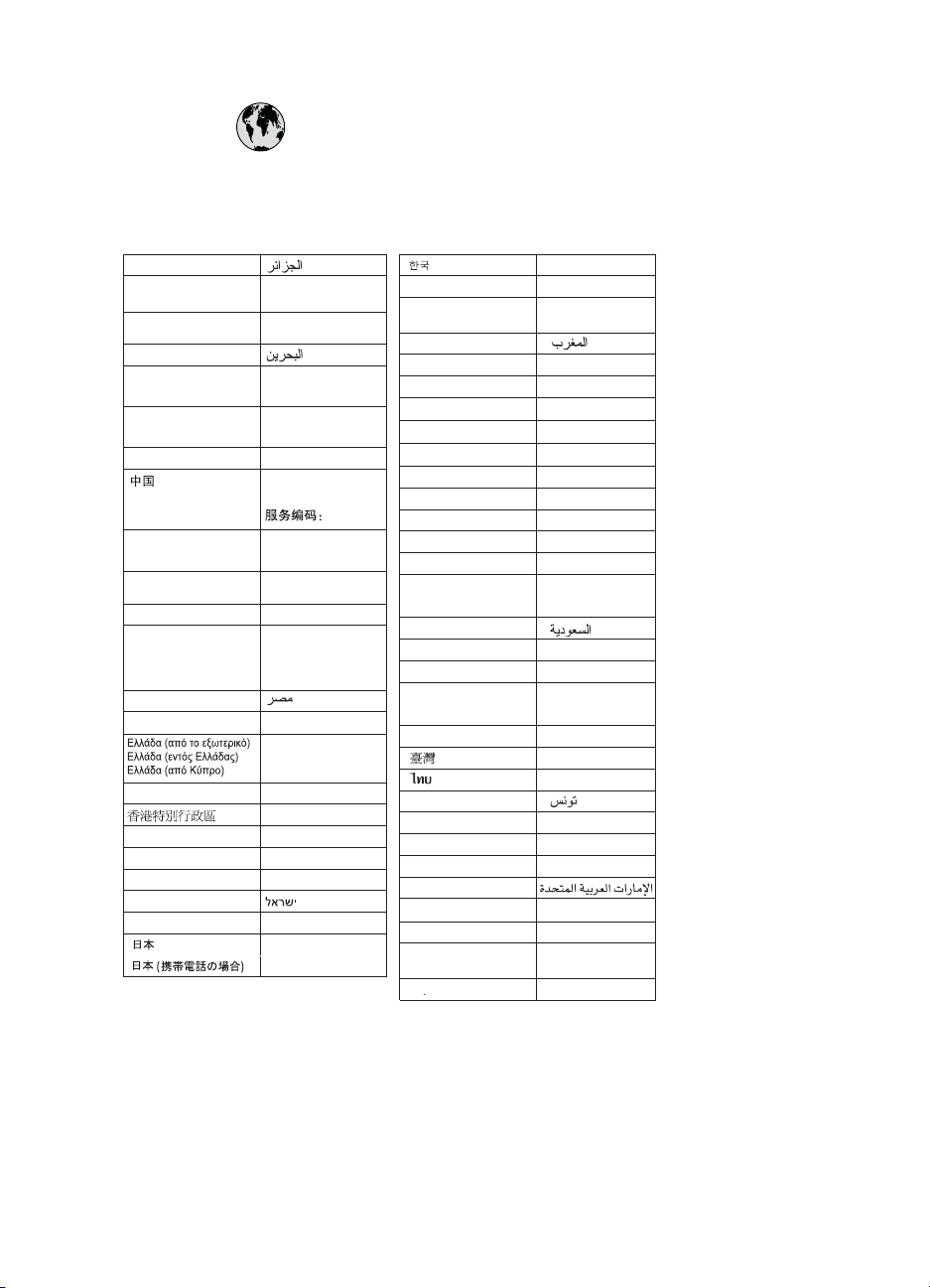
www.hp.com/support
Support for the following countries/regions is available at www.hp.com/support:
Austria, Belgium, Central America & The Caribbean, Denmark, Spain, France,
Germany, Ireland, Italy, Luxembourg, Netherlands, Norway, Portugal, Finland,
Sweden, Switzerland, and the United Kingdom.
61 56 45 43
Argentina (Buenos Aires)
Argentina
Australia
Australia
(out-of-warranty)
800 171
Brasil (Sao Paulo)
Brasil
Canada
Canada
Chile
Colombia (Bogota)
Colombia
Costa Rica
Česká republika
Ecuador (Andinatel)
Ecuador (Pacifitel)
2 532 5222
El Salvador 800-6160
Guatemala
Magyarország
India
Indonesia
(0) 9 830 4848
Jamaica
(Mississauga Area)
54-11-4708-1600
0-800-555-5000
1300 721 147
1902 910 910
55-11-4004-7751
0-800-709-7751
(905) 206-4663
1-(800)-474-6836
800-360-999
021-3881-4518
800-810-3888
571-606-9191
01-8000-51-4746-8368
0-800-011-1046
261 307 310
1-999-119 ℡
800-711-2884
1-800-225-528 ℡
800-711-2884
+ 30 210 6073603
801 11 22 55 47
800 9 2649
1-800-711-2884
2802 4098
1 382 1111
1 600 44 7737
+62 (21) 350 3408
1-800-711-2884
0570-000511
03-3335-9800
3001
1588-3003
Malaysia
Mexico (Mexico City)
Mexico
22 404747
New Zealand
Nigeria 1 3204 999
Pan ama
Para guay
Per ú
Philippines
Pol ska
Puerto Rico
República Dominicana
România
()
(-)
800 897 1444
Singapore
Slovakia
South Africa
(International)
South Africa (RSA)
Rest Of West Africa
71 89 12 22
Trinidad & Tobago 1-800-711-2884
Türkiye
800 4520
United States
Uruguay 0004-054-177
Venezuela (Caracas)
Venezuela
Viêt Nam
1800 805 405
55-5258-9922
01-800-472-68368
0800 441 147
1-800-711-2884
009 800 54 1 0006
0-800-10111
2 867 3551
22 5666 000
1-877-232-0589
1-800-711-2884
(21) 315 4442
095 7973520
812 3467997
6 272 5300
2 50222444
+ 27 11 2589301
086 0001030
+ 351 213 17 63 80
02-8722-8000
+66 (2) 353 9000
90 216 444 71 71
(380 44) 4903520
1-(800)-474-6836
58-212-278-8666
0-800-474-68368
+84 88234530
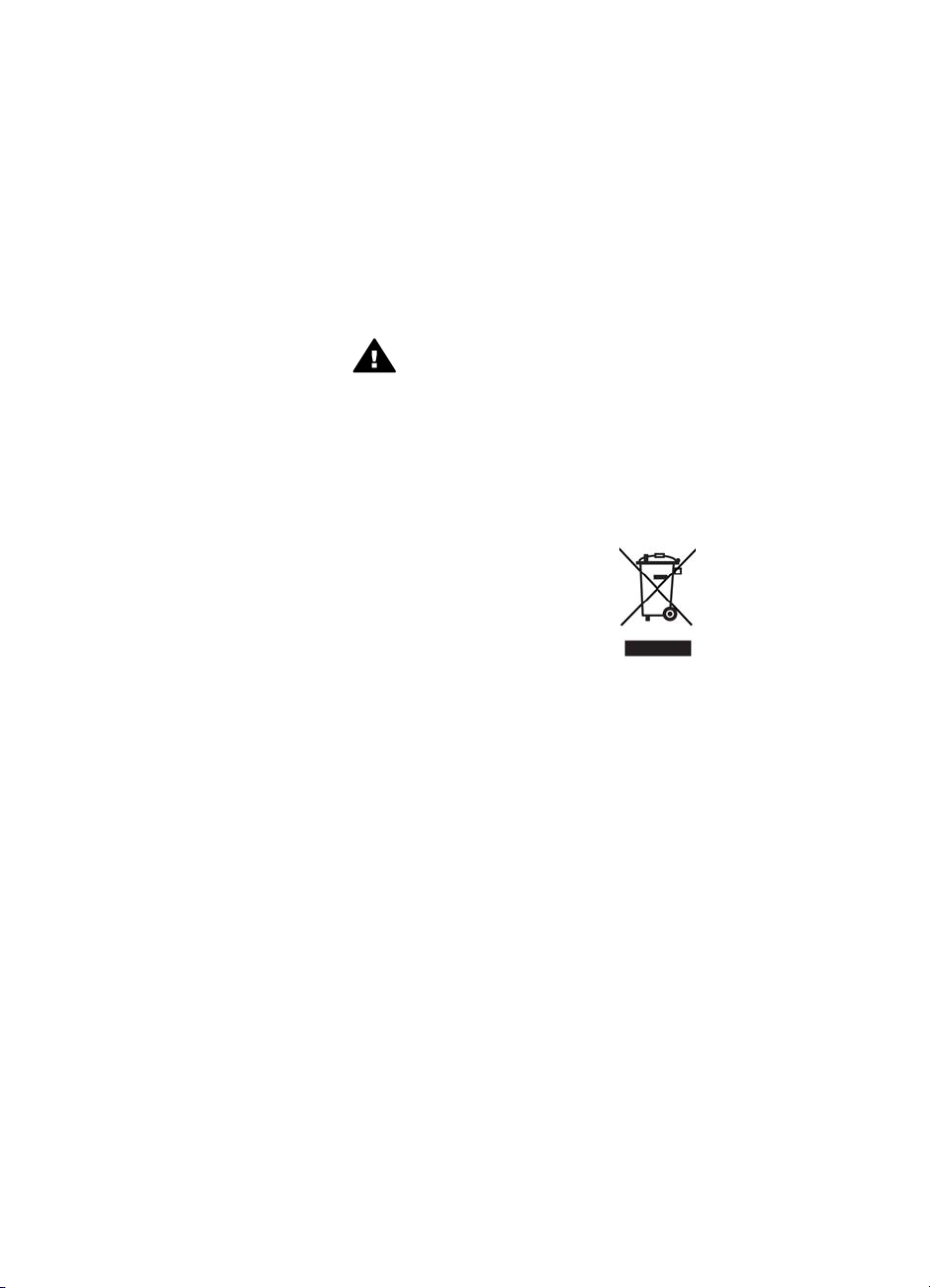
著作權和商標
著作權 © 2005 Hewlett-Packard
Development Company, L.P.。
本文件中包含的資訊如有變更,恕不另
行通知。除非著作權法允許,否則未事
先取得書面許可,不得進行重製、改編
或翻譯。
聲明
HP 產品及服務隨附的保固是此類產品
及服務的唯一明示保固。不應將此處的
任何資訊視為附加保固。HP 對本手冊
所包含的任何技術或編輯錯誤或遺漏不
負任何責任。
HP 對由於提供、操作或使用本文件或
其中包含的程式而引起的偶發或繼發性
損失將不負任何責任。
商標
HP、HP 標誌與 Photosmart 為
Hewlett-Packard Development
Company, L.P. 之財產。
Secure Digital 標誌為 SD Association
的商標。
Microsoft 與 Windows 為 Microsoft
Corporation 的註冊商標。
CompactFlash、CF 與 CF 標誌為
CompactFlash Association (CFA)
的商標。
Memory Stick、Memory Stick Duo、
Memory Stick PRO 與 Memory Stick
PRO Duo 為 Sony Corporation 的商標
或註冊商標。
MultiMediaCard 為德國 Infineon
Technologies AG 的商標,並授權給
MMCA (MultiMediaCard
Association)。
Microdrive 為 Hitachi Global Storage
Technologies 的商標。
xD-Picture Card 是 Fuji Photo Film
Co., Ltd.、Toshiba Corporation 與
Olympus Optical Co., Ltd. 的商標。
Mac、Mac 標誌與 Macintosh 為
Apple Computer, Inc.
的註冊商標。
iPod 為 Apple Computer, Inc. 的商
標。
Bluetooth 商標屬於其所有者,HP 已獲
得使用該商標的授權。
PictBridge 與 PictBridge 標誌為
Camera & Imaging Products
Association (CIPA) 的商標。
其他品牌與其產品為其各自持有者之商
標或註冊商標。
印表機中的內嵌軟體有一部份是以
Independent JPEG Group 工作成果為
基礎。
本文件所含相片之著作權由其原始擁有
者所有。
管理機型辨識號碼
VCVRA-0503
為了管理辨識的目的,該產品會被指派
一個管理機型號碼。產品的管理機型號
碼是 VCVRA-0503。請不要將此管理
號碼與銷售名稱(HP Photosmart
8200 series 印表機)或產品編號
(Q3470) 混淆。
安全資訊
使用本產品時務必遵守基本安全預防措
施,以降低遭受火災或電擊受傷的危
險。
警告 為防止火災或電擊傷
害,請勿將本產品曝露在雨中
或潮濕的環境中。
●
詳閱並理解「HP Photosmart
8200 series 快速入門」手冊中的
所有指示。
●
將裝置連接到電源時,請僅使用
接地良好的電源插座。如果您不
知道插座是否已接地,請洽詢合
格的電工。
●
遵守產品上標示的所有警告與指
示。
●
在清潔之前請從牆上插座中拔下
本產品的電源線。
●
請勿在水源附近或雙手沾濕時使
用或安裝本產品。
●
請在平穩的表面上穩固地安裝本
產品。
●
請在安全的地方安裝本產品,確
定不會有人踩到電源線,或被電
源線絆倒,還應確保電源線不會
受損。
●
如果本產品無法正常操作,請參
閱線上「HP Photosmart 印表機
說明」中的疑難排解資訊。
●
印表機內無使用者可維修的零
件。請讓合格的維修人員進行維
修。
●
請在通風良好的環境中使用本產
品。
環保聲明
HP 致力於在符合環保的原則下,提供
高品質產品。
保護環境
此印表機的設計,具有許多環境保護的
特性,將對環境的影響減至最低。如需
更詳細的資訊,請瀏覽 HP 環保倡導網
站 www.hp.com/hpinfo/
globalcitizenship/environment/。
產生臭氧
本產品不會排放任何可察覺的臭氧氣
體 (O
)。
3
使用紙張
本產品可以使用符合 DIN 19309 標準
的再生紙張。
塑膠
重量超出 24 克(0.88 盎司)的塑膠零
件根據國際標準進行標記,以便增強辨
別塑膠的能力,在印表機的壽命終止時
進行回收。
材料安全資料表
材料安全資料表 (MSDS) 可以從 HP 網
站 http://www.hp.com/go/msds 獲得。
無法存取網際網路的客戶應與 HP 顧客
貼心服務聯絡。
回收計劃
HP 在許多國家/地區提供愈來愈多的回
收和再生計劃,並和全球許多最大的電
子器材回收中心建立夥伴關係。藉由重
新銷售其中一些最受歡迎的產品,
HP 節省很多資源。
本款 HP 產品在焊料中含有鉛,在產品
壽命終止時需要特殊處理。
歐盟私宅使用者的廢物設備處理:
產品或其包裝上的符號說明本產品不可
以和其他家庭垃圾一同丟棄。而是,您
有責任妥善處理廢物設備,您可以透過
將廢物設備送回指定的收集中心以便回
收電源與電子器材廢物設備。棄置時的
個別收集與回收有助於節約天然資源,
並確保回收設備的方式能夠保護人體健
康與環境。如需關於何處理回收廢物設
備的更詳細資訊,請聯絡當地的市區辦
公室、家庭垃圾處理服務或您購買本產
品的商店。
如需 HP 產品一般退還及回收的更詳細
資訊,請瀏覽:www.hp.com/hpinfo/
globalcitizenship/environment/recycle/
index.html。
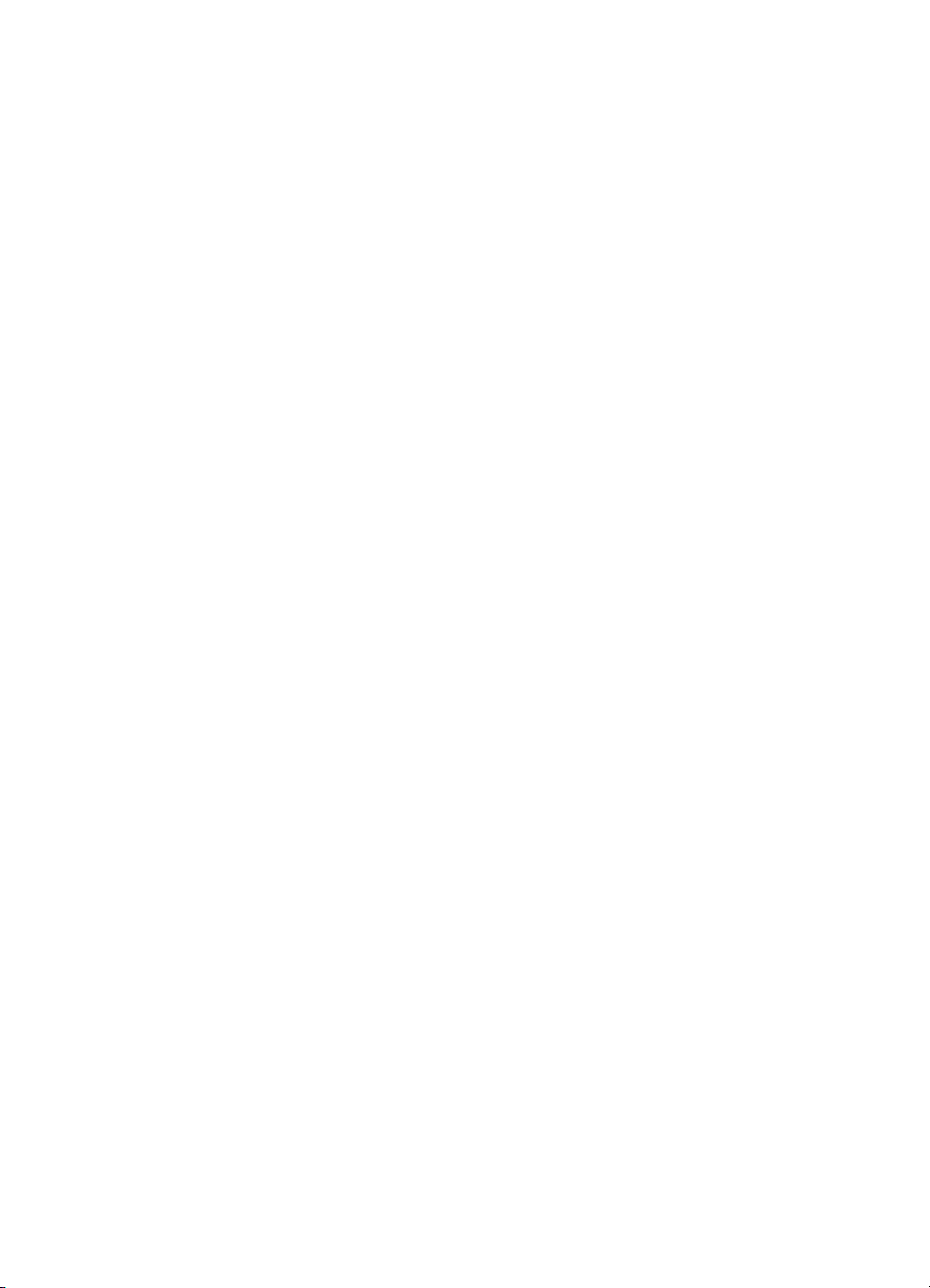
目錄
1
歡迎.............................................................................................................3
特殊功能......................................................................................................3
存取線上「HP Photosmart 印表機說明」...................................................3
印表機零件..................................................................................................4
可用的配件..................................................................................................7
印表機功能表...............................................................................................8
2
準備列印....................................................................................................11
裝入紙張....................................................................................................11
選擇正確的紙張...................................................................................11
裝入紙張..............................................................................................12
插入墨匣....................................................................................................14
購買替換墨匣......................................................................................14
墨匣訣竅..............................................................................................15
插入或更換墨匣...................................................................................16
插入記憶卡................................................................................................18
支援的檔案格式...................................................................................18
插入記憶卡..........................................................................................19
取出記憶卡..........................................................................................21
3
在不連接電腦的情況下列印相片................................................................23
選取相片版面.............................................................................................23
決定哪些相片要列印..................................................................................25
選取要列印的相片......................................................................................26
提高相片品質.............................................................................................27
使用創意....................................................................................................28
列印相片....................................................................................................30
從記憶卡列印相片...............................................................................30
從數位相機列印相片...........................................................................33
從 HP iPod 列印相片..........................................................................34
4
連接...........................................................................................................35
連接到其他裝置.........................................................................................35
將相片儲存到電腦......................................................................................36
連接方式 HP Instant Share.......................................................................37
5
從電腦列印................................................................................................39
使用印表機軟體中的創意選項...................................................................39
HP Image Zone..................................................................................39
HP Image Zone Express...................................................................40
HP Instant Share...............................................................................40
設定列印偏好值.........................................................................................40
開啟線上說明......................................................................................41
HP Real Life 技術功能.......................................................................41
HP Photosmart 8200 series 使用者手冊
1
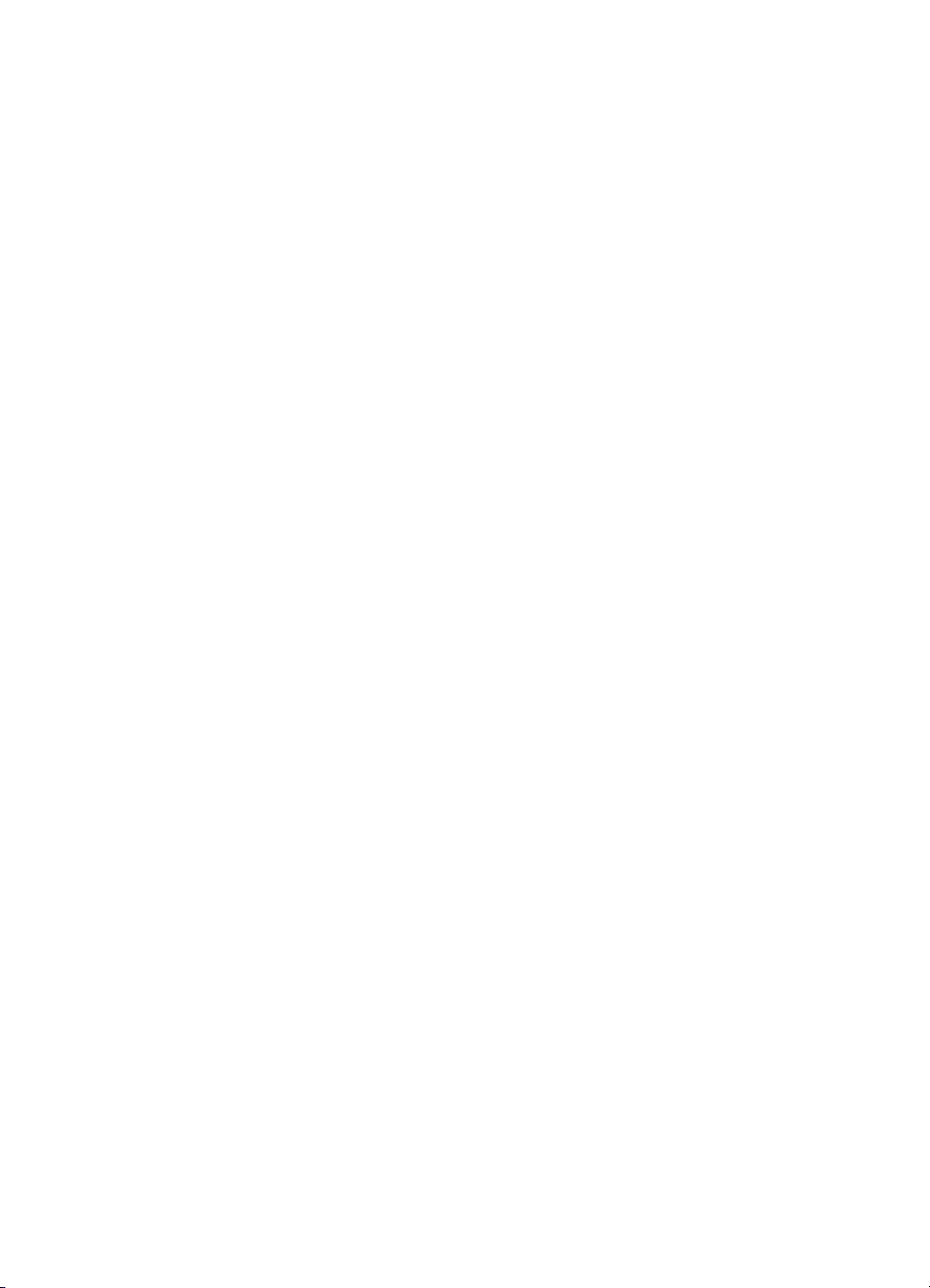
6
愛護與維護................................................................................................43
清潔及維護印表機......................................................................................43
清潔印表機外部...................................................................................43
自動清潔印字頭...................................................................................43
手動清潔墨匣的接點...........................................................................43
列印自我測試報告...............................................................................45
校正印表機..........................................................................................46
列印樣本頁..........................................................................................46
更新軟體....................................................................................................46
儲存及搬運印表機和墨匣...........................................................................47
儲存及搬運印表機...............................................................................47
儲存及搬運墨匣...................................................................................47
維護相紙的品質.........................................................................................48
儲存相紙..............................................................................................48
拿取相紙..............................................................................................48
7
疑難排解....................................................................................................49
印表機硬體問題.........................................................................................49
列印問題....................................................................................................50
錯誤訊息....................................................................................................54
紙張錯誤..............................................................................................54
墨匣錯誤..............................................................................................56
記憶卡錯誤..........................................................................................59
電腦和連線列印錯誤...........................................................................62
8
HP 顧客貼心服務.......................................................................................63
致電 HP 顧客貼心服務..............................................................................63
撥打電話..............................................................................................64
送回 HP 維修服務(僅限北美地區).........................................................64
HP 快速替換服務(僅限日本)................................................................65
其他保固選項.............................................................................................65
A
規格...........................................................................................................67
系統需求....................................................................................................67
印表機規格................................................................................................67
B
HP 保固.....................................................................................................71
索引..................................................................................................................73
2 HP Photosmart 8200 series
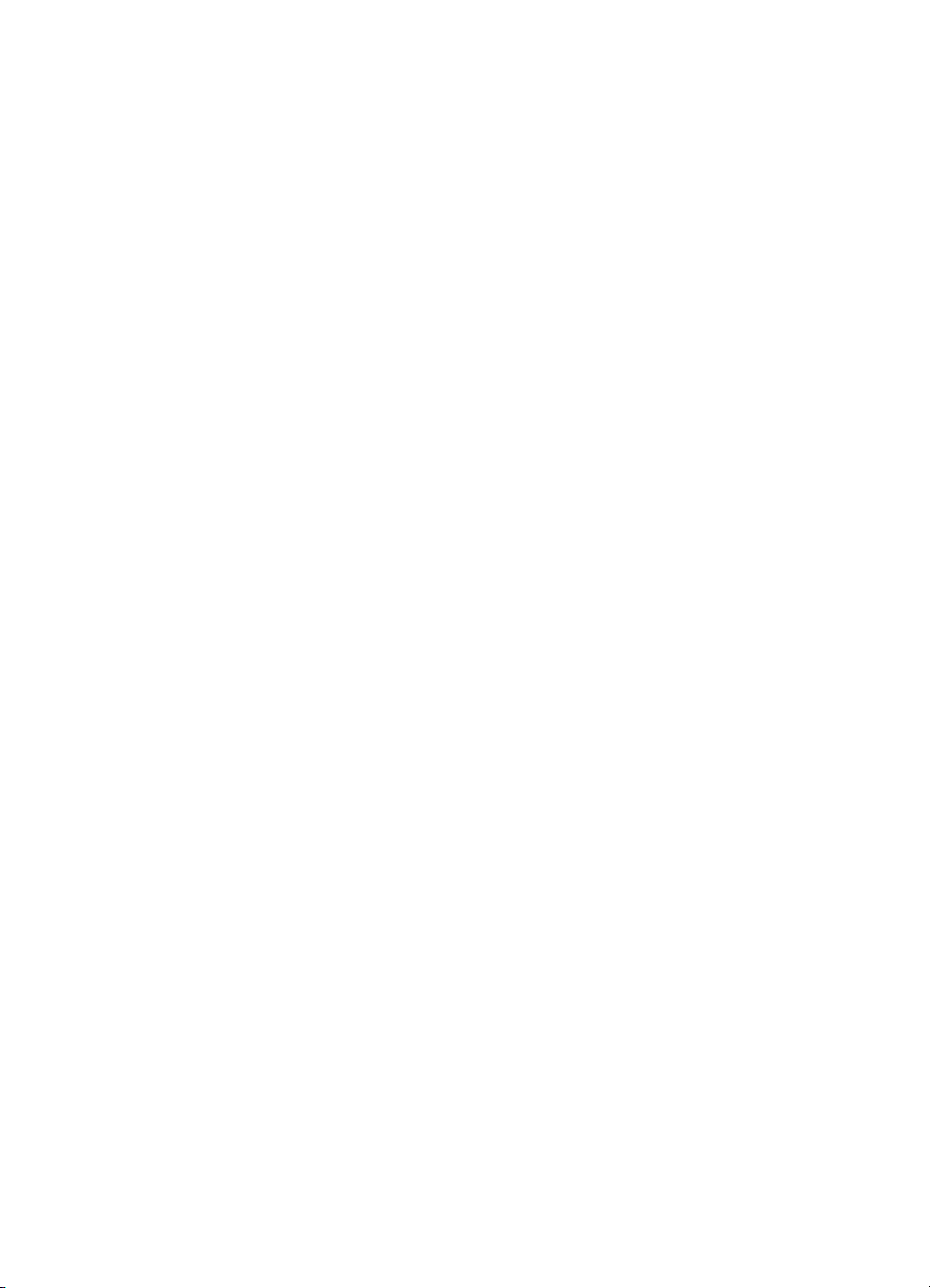
1
歡迎
非常感謝您購買 HP Photosmart 8200 series 印表機!使用此新型相片印表
機,不論是否使用電腦,您都可以列印精美的相片、儲存相片到電腦以及製作
簡易有趣的專案。
本手冊主要說明如何在不連接電腦的情況下列印。若要了解如何從電腦列印,
請安裝印表機軟體並檢視線上說明。如需關於利用電腦使用印表機的概述,請
參閱從電腦列印。如需關於安裝軟體的資訊,請參閱「快速入門」手冊。
家庭使用者可了解如何:
●
●
●
印表機隨附以下說明文件:
●
●
●
特殊功能
新功能與材質使製作高品質相片變得更加容易:
●
●
從印表機或電腦列印無框相片
選擇相片版面
將彩色相片轉換成黑白相片,或套用色彩效果,如:褐色或古董色。
《快速入門》手冊:「HP Photosmart 8200 series 快速入門」手冊說明如
何安裝印表機和印表機軟體,以及開始列印您的第一張相片。
使用者手冊:「HP Photosmart 8200 series 使用者手冊」就是您正在閱讀
的手冊,描述印表機的基本功能,說明如何在不連接電腦的情況下使用印
表機,亦包含有硬體疑難排解資訊。
線上「HP Photosmart 印表機說明」:線上「HP Photosmart 印表機說
明」描述如何利用電腦使用本印表機,亦包含有軟體疑難排解資訊。
在使用新款 HP 高級相紙(在某些國家/地區也稱為 HP 相紙)時,印表機
中的特殊感應器將會偵測到相紙背面的標記,並自動選擇最佳的列印設
定。如需關於此新款相紙的更詳細資訊,請參閱選擇正確的紙張。
HP Real Life 技術讓您更容易獲得品質更佳的相片。自動消除紅眼和適應
照明是可增強陰影中細節的其中一些技術。您可以從控制台和印表機軟體
中獲取許多編輯和增強選項。若要從控制台存取這些功能,請參閱提高相
片品質。若要了解如何在軟體中找到這些功能,請參閱HP Real Life 技術
功能。
存取線上「HP Photosmart 印表機說明」
在電腦上安裝好 HP Photosmart 印表機軟體後,您便可以檢視線上
「HP Photosmart 印表機說明」:
●
Windows PC:從「開始」功能表中,選取「程式集」(在 Windows XP
中,選取「所有程式」)> 「HP」 > 「Photosmart 8200 series」 >
「Photosmart 說明」。
●
Macintosh:在「Finder」(搜尋程式)中,選取 「Help」(說明)>
「Mac Help」(Mac 說明),然後選取 「Help Center」(說明中心)>
HP Photosmart 8200 series 使用者手冊
3
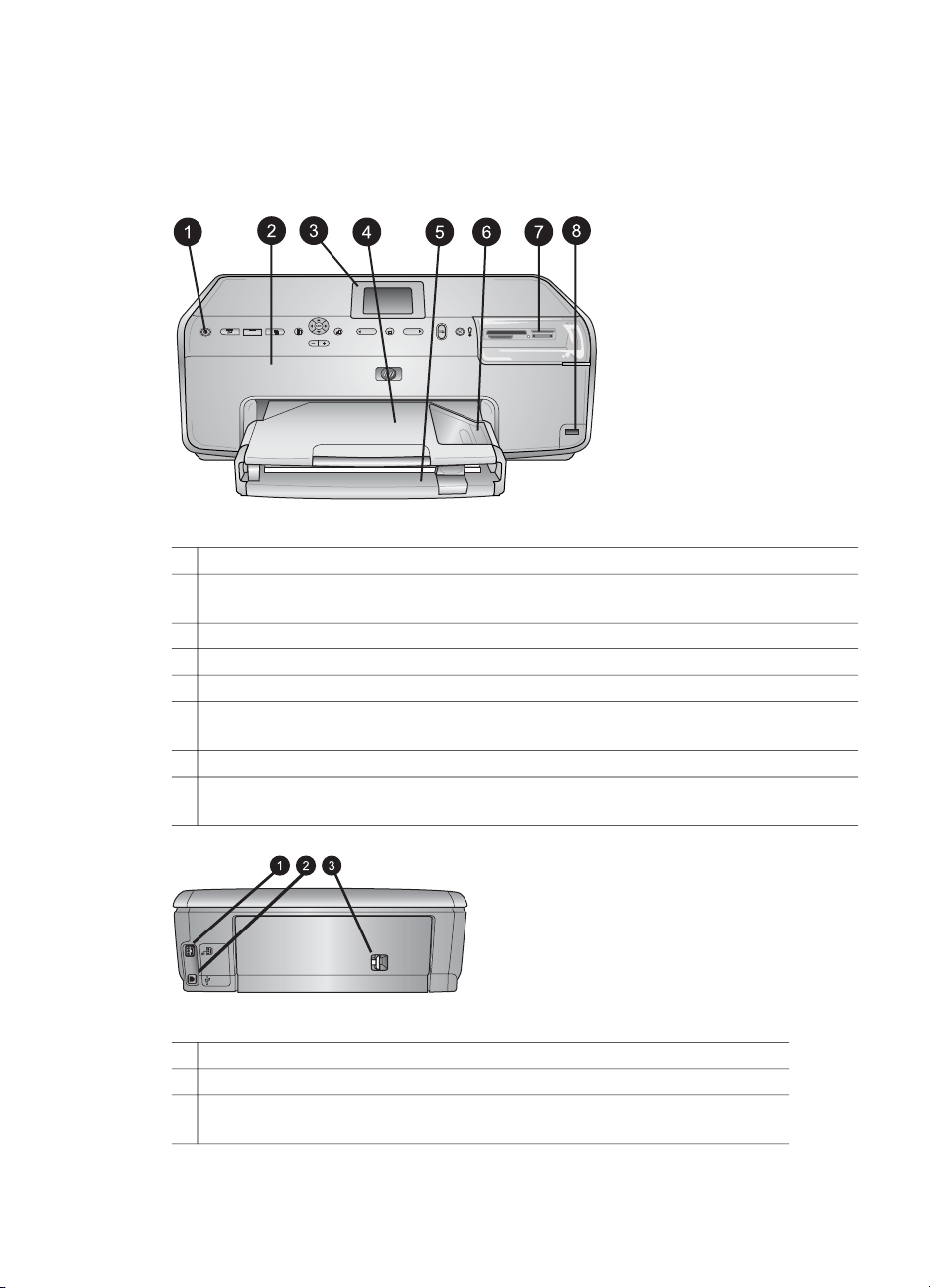
第 1 章
「HP Image Zone Help」(HP Image Zone 說明)> 「HP Photosmart
Printer Help」(HP Photosmart 印表機說明)。
印表機零件
印表機正面
1
開啟:按此按鈕可以開啟印表機電源。
2
頂蓋:提起此蓋可以碰觸到墨匣以及清除卡紙。若要提起此蓋,請抓住 HP 標誌下
面的頂蓋並向上拉起。
3
印表機螢幕:使用此螢幕可以檢視相片、功能表和訊息。
4
出紙匣:此匣用於容納列印出來的相片。取出此匣以存取相片匣。
5
主紙匣:拉出此紙匣並裝入一般紙張、投影片、信封或其他材質,讓列印面朝下。
6
相片匣:取出出紙匣並在相片匣中裝入長達 10 x 15 公分(4 x 6 英吋)的小型
相紙,讓列印面朝下以進行列印。相紙可以是含標籤或不含標籤。
7
記憶卡插槽:在此插入記憶卡。如需支援的記憶卡清單,請參閱插入記憶卡。
8
相機連接埠:連接 PictBridge™ 數位相機、選購的 HP Bluetooth® 無線印表機配接
卡,或 HP iPod。
印表機的背面
1
電源線連接:使用此連接埠連接印表機附帶的電源線。
2
USB 埠:使用此連接埠可將印表機連接至電腦。
3
後方機門:卸下此門可以清除卡紙或安裝選購的 HP 自動雙面列印配件。
請參閱可用的配件。
4 HP Photosmart 8200 series
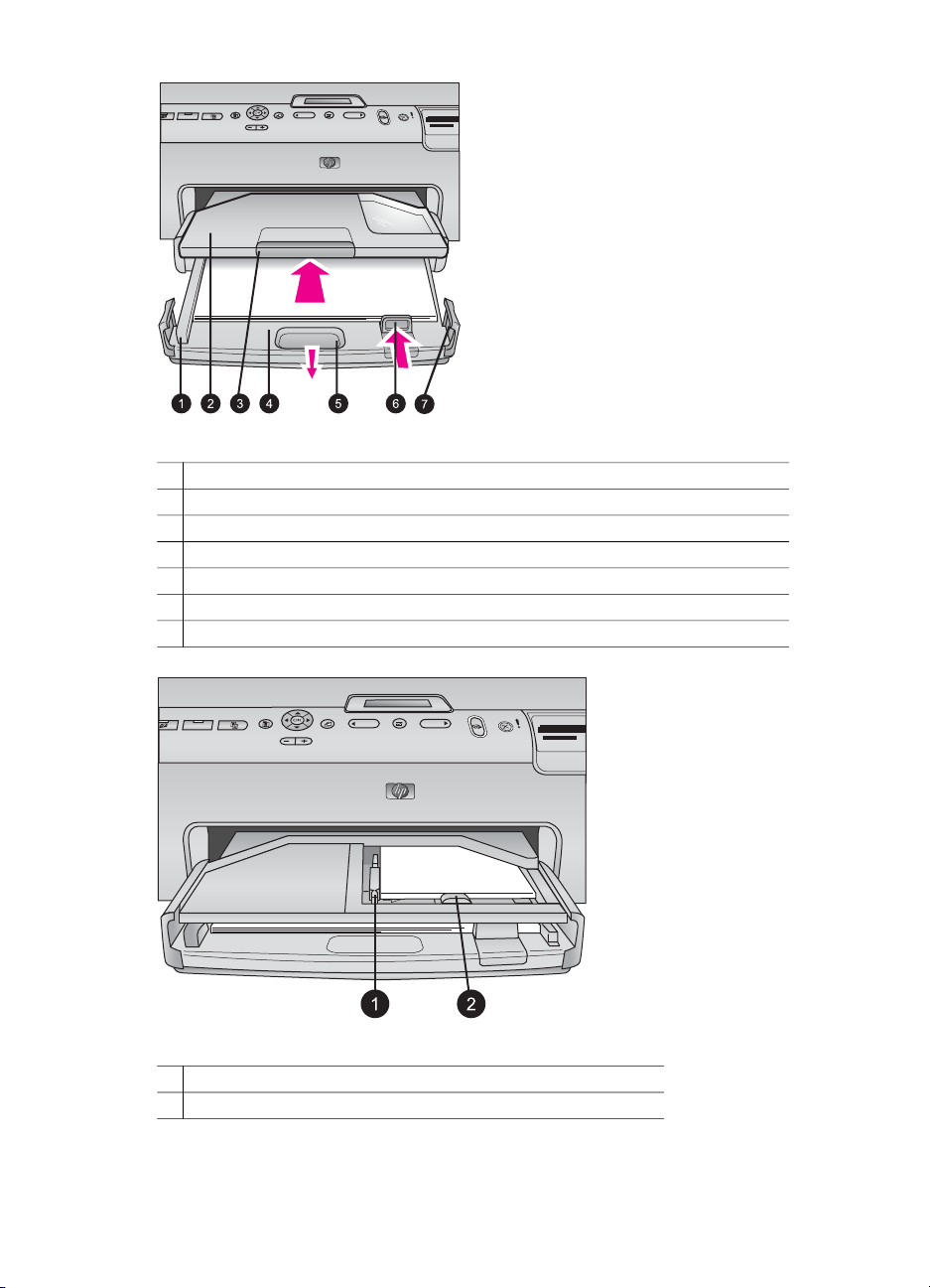
主紙匣與出紙匣
1
紙張寬度導板:調整此導板使其緊靠主紙匣中紙疊的邊緣。
2
出紙匣:此匣用於容納列印出來的相片。取出此匣以存取相片匣。
3
出紙匣延伸板:將它拉向您來延伸出紙匣以便容納相片。
4
主紙匣:拉出此紙匣並裝入一般紙張、投影片、信封或其他材質以供列印。
5
主紙匣釋放桿:將它拉向您來延伸主紙匣。
6
紙張長度導板:調整此導板使其緊靠主紙匣中紙張的末端。
7
紙匣把手:拉住紙匣把手以延伸主紙匣。
相片匣
1
紙張寬度導板:調整此導板使其緊靠相片匣中紙疊的邊緣。
2
紙張長度導板:調整此導板使其緊靠相片匣中紙張的末端。
HP Photosmart 8200 series 使用者手冊
5
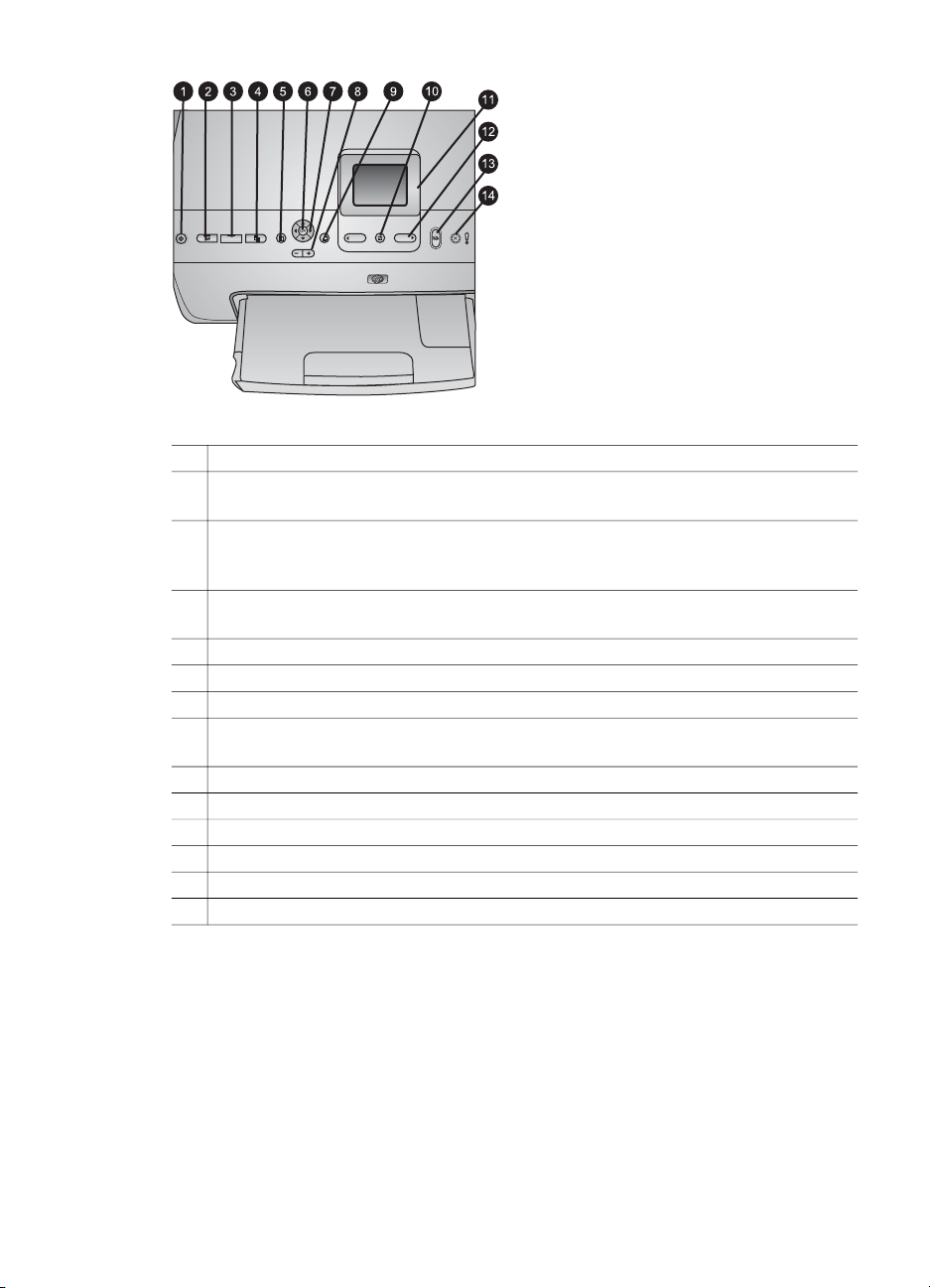
第 1 章
控制台
1
開啟:開啟印表機電源或將其置入省電模式。
2
Instant Share:將目前選取的相片傳送至 HP Image Zone 軟體的 HP Instant
Share 功能(連接至電腦時)。
3
相片匣:為傳送自控制台的下一個列印工作選取正確的紙匣。當藍色指示燈亮起
時,印表機將從相片匣選取相紙。當指示燈熄滅時,印表機將從主紙匣選取相
紙。
4
版面:選取相片的列印版面。插入記憶卡後,選定的版面將顯示在印表機螢幕的
底部中間。
5
功能表:檢視印表機功能表。
6
OK:選取功能表或對話方塊選項,以及在播放期間播放/暫停錄影片段。
7
導覽箭頭:調整裁剪方塊、導覽功能表選項,以及控制錄影片段的播放。
8
縮放 (+)(-):放大或縮小相片。您也可以在以正常放大倍數檢視相片時按縮放 (-)
一次檢視九張相片。
9
旋轉:旋轉相片或裁剪方塊。
10
選取相片:選取相片編號或功能表選項。
11
印表機螢幕:檢視功能表和訊息。
12
選取相片箭頭:在功能表選項或相片編號中導覽。
13
列印:從插入的記憶卡,或連接到前方相機連接埠的相機列印選取的相片。
14
取消:取消選取相片、結束功能表或者停止您所請求的操作。
6 HP Photosmart 8200 series
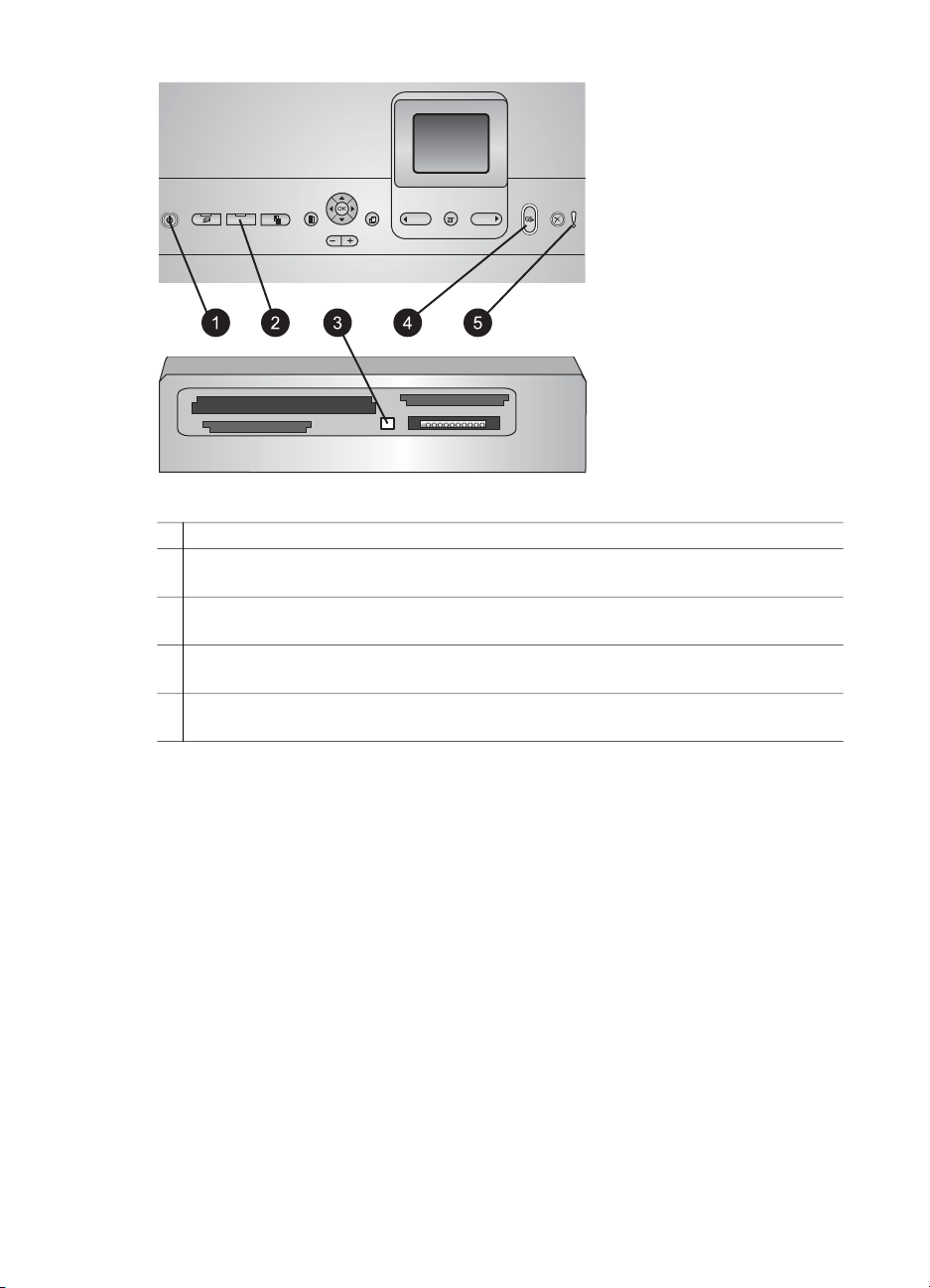
指示燈
1
開啟指示燈:開啟印表機電源時呈藍色恆亮,關閉電源時熄滅。
2
相片匣指示燈:當此指示燈亮起時,印表機使用相片匣中的相紙。當此指示燈熄滅
時,印表機使用主紙匣中的相紙。按此按鈕可以選取所需的紙匣。
3
記憶卡指示燈:插入記憶卡時呈藍色恆亮,印表機存取記憶卡時閃爍,未插入記憶
卡或插入超過一張卡時熄滅。
4
列印指示燈:印表機開啟並準備好列印時呈藍色恆亮,印表機正在列印或忙於自我
維護時呈藍色閃爍。
5
警示指示燈:出現需要使用者進行操作的問題時亮起。請參閱印表機螢幕以取得相
關指示。如需更詳細的資訊,請參閱「警示」指示燈亮起。
可用的配件
有一些配件可與 HP Photosmart 8200 series 印表機聯用,增強使用印表機便
利性。配件的外觀可能與顯示的有所不同。
要購買耗材,請瀏覽:
●
www.hpshopping.com(美國)
●
www.hp.com/go/supplies(歐洲)
●
www.hp.com/jp/supply_inkjet (日本)
●
www.hp.com/paper(亞太地區)
HP Photosmart 8200 series 使用者手冊
7
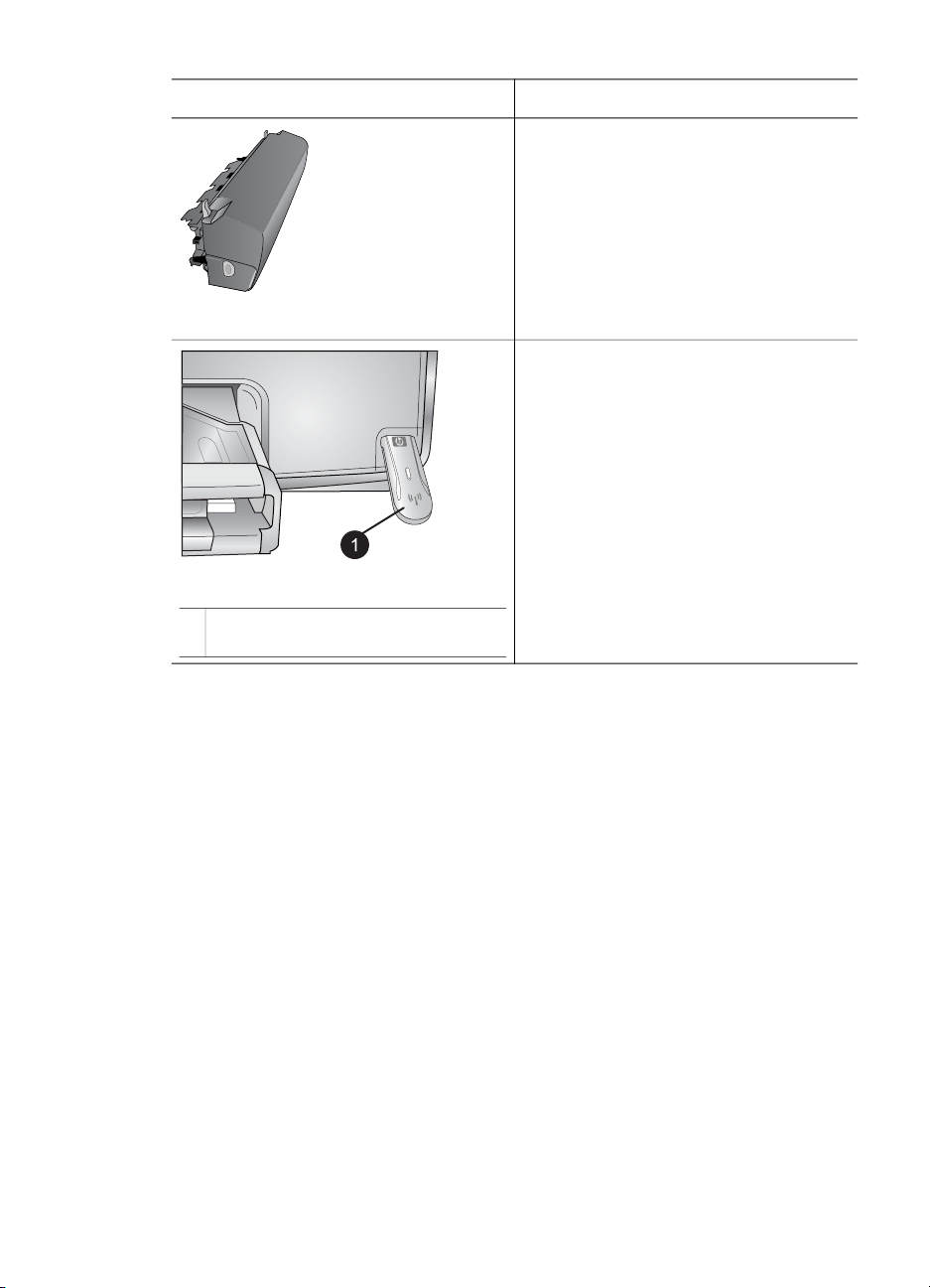
第 1 章
配件名稱 描述
此配件會自動翻轉每頁以列印雙面。
您可以節省費用(雙面列印會減少紙
張的消耗)和時間(無需取出紙張再
將它重新放回),並且更容易管理大
型文件。
並非在所有國家/地區都提供此配件。
HP 自動雙面列印配件
HP Bluetooth® 無線印表機配接卡插
入印表機前方的相機連接埠。此配接
卡讓您從許多支援 Bluetooth 功能的
裝置(包括數位相機、相機手機,以
及 PDA)使用 Bluetooth 無線技術列
印。
如需關於使用此配件進行列印的更詳
細資訊,請瀏覽 www.hp.com/go/
bluetooth。
HP Bluetooth® 無線印表機配接卡
1
將 Bluetooth 配接卡插入前方相機連
接埠
印表機功能表
按功能表按鈕可以存取印表機功能表。
導覽印表機功能表:
●
按導覽箭頭可以捲動顯示在印表機螢幕上的功能表或選項。
●
按 OK ,可顯示子功能表或選項。
●
按取消,可結束目前的功能表。
印表機功能表結構
●
列印選項
–「全部列印」:從插入印表機的記憶卡或從連接到相機連接埠的相機
選取所有要列印的相片。
–「列印校樣頁」:列印插入的記憶卡上所有相片的校樣頁。校樣頁可
以讓您選取要列印的相片、份數及列印版面。
–「掃瞄校樣頁」:在您將它標記以選取相片、份數及版面之後,掃瞄
列印的校樣頁。
–「視訊動態列印件」:列印從錄影片段中自動選取的九個畫面。
–「列印範圍」:使用選取相片箭頭選取列印範圍的起點與終點。
–「列印索引頁」:列印插入的記憶卡上所有相片的縮圖檢視。
8 HP Photosmart 8200 series
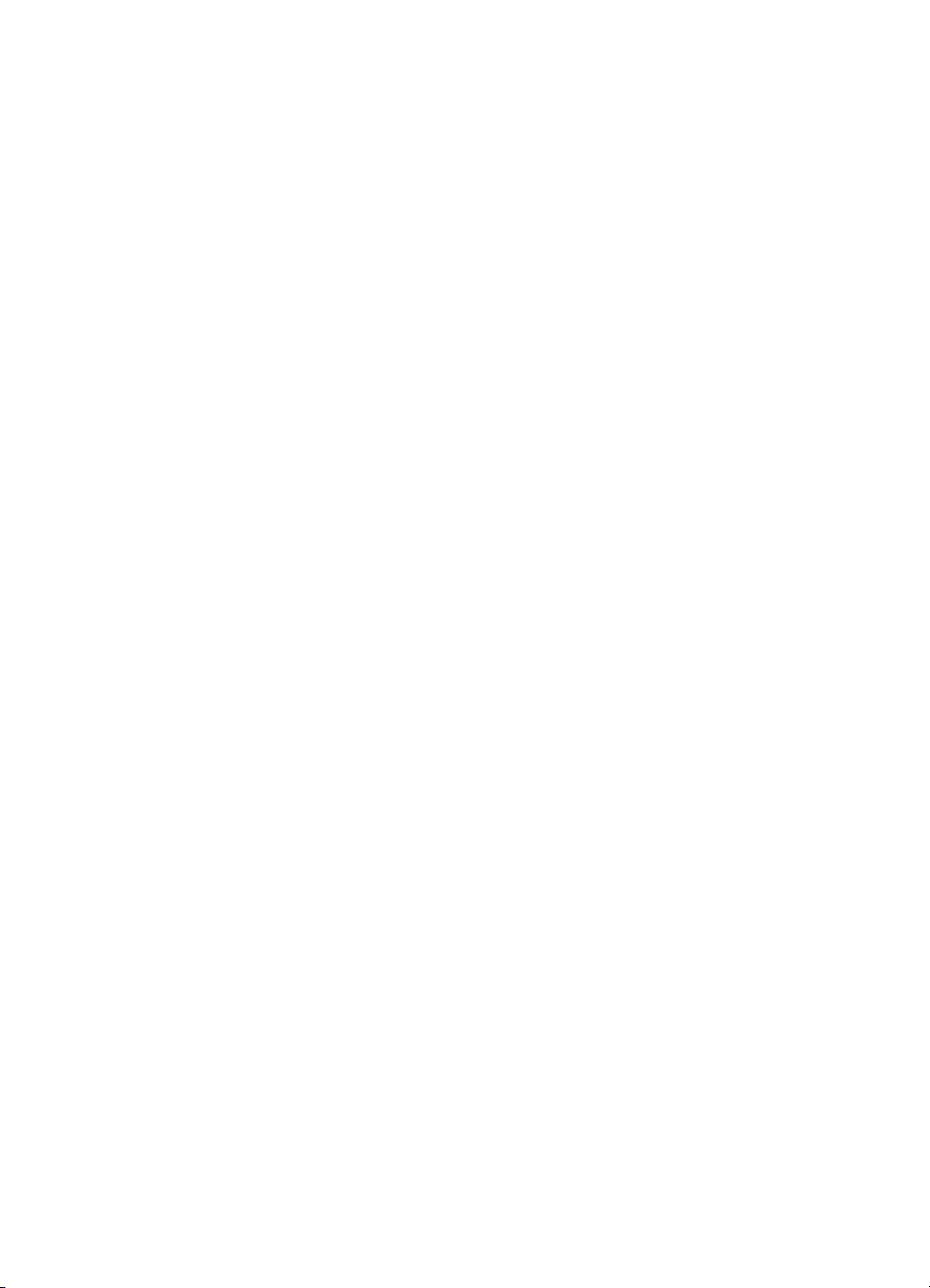
–「列印全景相片」:選擇「開啟」或「關閉」(預設值)以開啟全景
列印。選擇「開啟」以 3:1 的高寬比列印選取的所有相片;在列印之前
裝入 10 x 30 公分(4 x 12 英吋)相紙。
–「列印貼紙標籤」:選擇「開啟」或「關閉」(預設值)以開啟貼紙
列印。選擇「開啟」以列印每頁 16 張相片;裝入特殊貼紙材質(如果
需要)。
–「護照相片模式」:選擇「開啟」或「關閉」以開啟護照相片模式。
如果選擇「開啟」,印表機會提示您選擇護照相片大小。「護照模
式」告訴印表機按照選定的大小列印所有相片。每頁一張相片;但
是,如果您指定同一相片列印多份,則所有副本都會印在同一頁上
(如果空間夠用)。在將相片壓膜之前,必須先讓它晾乾一星期。
●
編輯
–「消除紅眼」:選取後可消除顯示在印表機螢幕上的相片中的紅眼。
–「相片亮度」:使用導覽箭頭可增加或減少相片亮度。
–「增加外框」:使用導覽箭頭為邊框選擇圖樣和色彩。
–「增加色彩效果」:使用導覽箭頭可選擇色彩效果。色彩效果不會影
響使用「增加外框」選項建立的邊框。
●
工具
–
「 9 張相片檢視模式」:從插入的記憶卡一次檢視九個影像。
–「幻燈放映」:選取後可開始播放插入的記憶卡上所有相片的幻燈放
映。按取消可停止幻燈放映。
–「列印品質」:選擇「最佳」(預設值)或「一般」列印品質。
–「列印樣本頁」:選取後可列印樣本頁,這在檢查印表機的列印品質
時很有用。此功能並未在所有印表機機型上提供。
–「列印測試頁」:選取後可列印包含有關印表機疑難排解資訊的測試
頁。
–「清潔印字頭」:選取後可在照片上出現白色線條或條紋時清潔印字
頭。完成清潔後,印表機將列印一份自我測試報告。如果報告顯示列
印品質有問題,您可以選擇再次清潔印字頭。
–「校正印表機」:選取後可在照片上出現白色線條或條紋時校正印表
機。
● Bluetooth
–
「裝置位址」:某些具有 Bluetooth 無線技術的裝置需要您輸入該裝置
要尋找之裝置的位址。此功能表選項會顯示印表機位址。
–
「裝置名稱」:您可以為印表機選擇名稱,讓其他具有 Bluetooth 無線
技術的裝置在找到印表機後顯示這個名稱。
–
「通行鑰」:當印表機的 Bluetooth 「安全級別」設為「高」時,您必
須輸入通行鑰以讓印表機在其他 Bluetooth 裝置上可用。預設的通行鑰
是 0000。
–「可見性」:選取「全部可見」(預設值)或「不可見」。當「可見
性」設定為「不可見」時,只有知道裝置位址,才能從裝置列印。
HP Photosmart 8200 series 使用者手冊
9
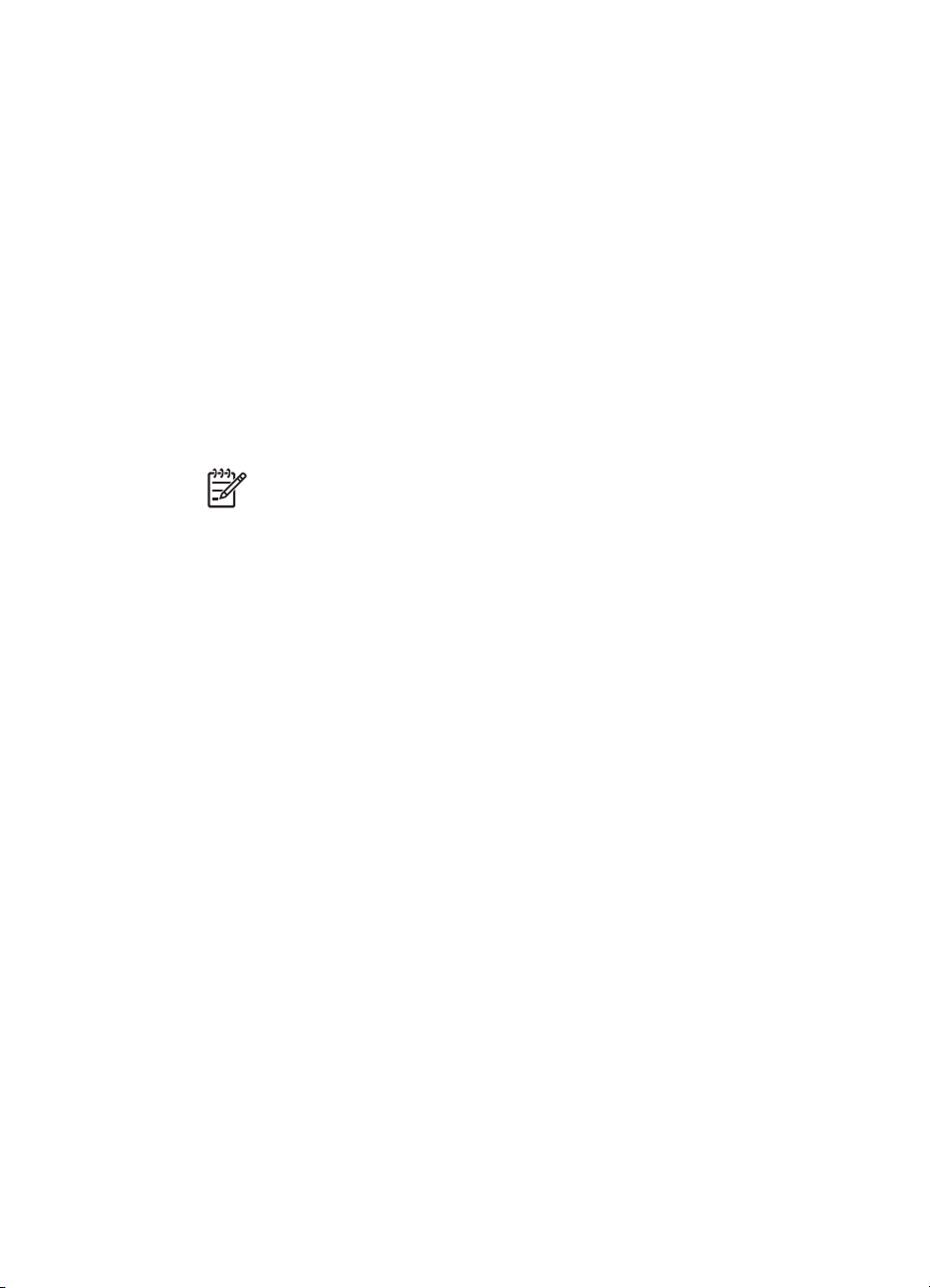
第 1 章
–「安全級別」:選取「低」或「高」。「低」設定不要求使用
Bluetooth 無線技術的其他裝置的使用者輸入印表機通行鑰。「高」要
求使用 Bluetooth 無線技術的其他裝置的使用者輸入印表機通行鑰。
–
「重設 Bluetooth 選項」:選取後可將 Bluetooth 功能表中的所有項
目重設為其預設值。
●
說明
–「記憶卡」:選取後可看到支援的記憶卡清單。
–「墨匣」:選取後可看到如何安裝墨匣的動畫。
–「相片尺寸」:選取後可看到您從控制台列印時所選取的相片尺寸和
版面的清單。
–「裝入紙張」:選取後可閱讀裝入紙張的指示。
–「卡紙」:選取後可看到如何清除卡紙的動畫。
–
「相機連接」:選取後可閱讀有關如何將 PictBridge 相機連接到印表
機的指示。
●
偏好值
附註 某些功能表選項可能並未在所有印表機機型上提供。
–
「SmartFocus」:選擇「開啟」(預設值)或「關閉」。此設定可改
進模糊的相片。
–「適應照明」:選擇「開啟」(預設值)或「關閉」。此設定可改善
照明與對比。
–
「日期/時間」:使用此選項可將日期與/或時間加到印好的相片上。
–「色彩空間」:選擇一個色彩空間。「自動選擇」(預設值)告訴印
表機使用 Adobe RGB 色彩空間(如果可用)。如果 Adobe RGB 不可
用,依預設,印表機將會使用 sRGB。
–「紙張偵測」:選擇「開啟」(預設值),印表機將在列印時自動偵
測紙張類型與尺寸。當您選擇「關閉」時,印表機會在您每次列印時
要求您選擇紙張類型與尺寸。
–「預覽動畫」:選擇「開啟」(預設值)或「關閉」。當此功能關閉
時,印表機會在您選取相片之後短暫顯示選定版面的相片列印預覽。
註:此功能並未在所有印表機機型上提供。
–「視訊增強」:選擇「開啟」(預設值)或「關閉」。當您選擇「開
啟」時,從錄影片段列印的相片品質會改善。
–「自動消除紅眼」:選取後可自動從相片消除紅眼。
–
「還原預設值」:除了選取語言和選取國家/地區(在「偏好值」功能
表的「語言」中)以及 Bluetooth 設定(在印表機主功能表的
「Bluetooth」 下)之外,將所有設定值還原為其出廠時的預設設定。
此設定不會影響「HP Instant Share」或「網路」預設值。
–
「語言」:選取以指明您要在印表機螢幕以及國家/地區設定中使用的
語言。國家/地區設定將決定支援的材質尺寸。
10 HP Photosmart 8200 series
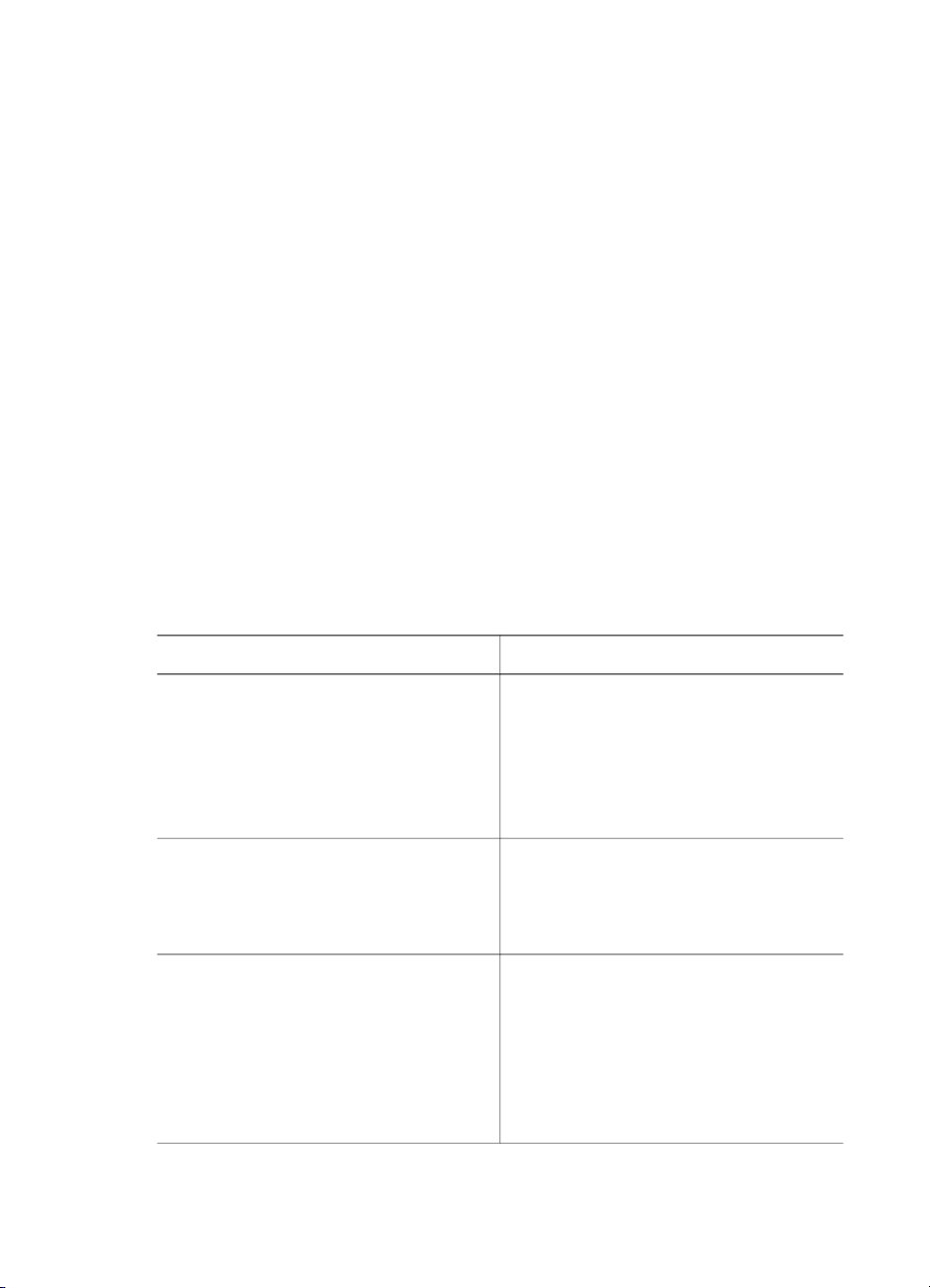
2
準備列印
這一節包含有關以下各項的資訊:
●
裝入紙張
●
插入墨匣
●
插入記憶卡
裝入紙張
了解如何為列印工作選擇合適的紙張,以及如何將紙張裝入正確的紙匣以進行
列印。
選擇正確的紙張
如需可用 HP 噴墨紙的清單,或是要購買耗材,請瀏覽:
●
www.hpshopping.com(美國)
●
www.hp.com/go/supplies(歐洲)
●
www.hp.com/jp/supply_inkjet (日本)
●
www.hp.com/paper(亞太地區)
如要獲取最佳的列印品質,HP 建議使用 HP 紙張。選擇這些紙張或其他高品
質的 HP 紙張。
若要列印
高品質、永久保存的相片和放大相片
從掃瞄器或數位相機取得的中到高解
析度影像
日常生活和商業應用相片
使用這種紙張
HP 特級相紙(在某些國家/地區也稱
為防褪色相紙)
這是一種品質最佳的相紙,為具有儲
存處理品質的相片提供影像品質與防
褪色優點。它適合列印高解析度影像
以便增加外框或放入相簿。
HP 高級相紙
這種相紙的外觀和感覺像相舘沖洗的
相片,可以裝在玻璃底下或放入相
簿。
HP 高級相紙(在某些國家/地區也稱
為 HP 相紙)。
這種相紙產生的相片就像相舘沖洗的
相片一樣。HP Photosmart 印表機中
的特殊感應器將會偵測到相紙背面的
標記,並自動選擇最佳的列印設定。
這種相紙可以防水、污跡、指紋,以
HP Photosmart 8200 series 使用者手冊
11
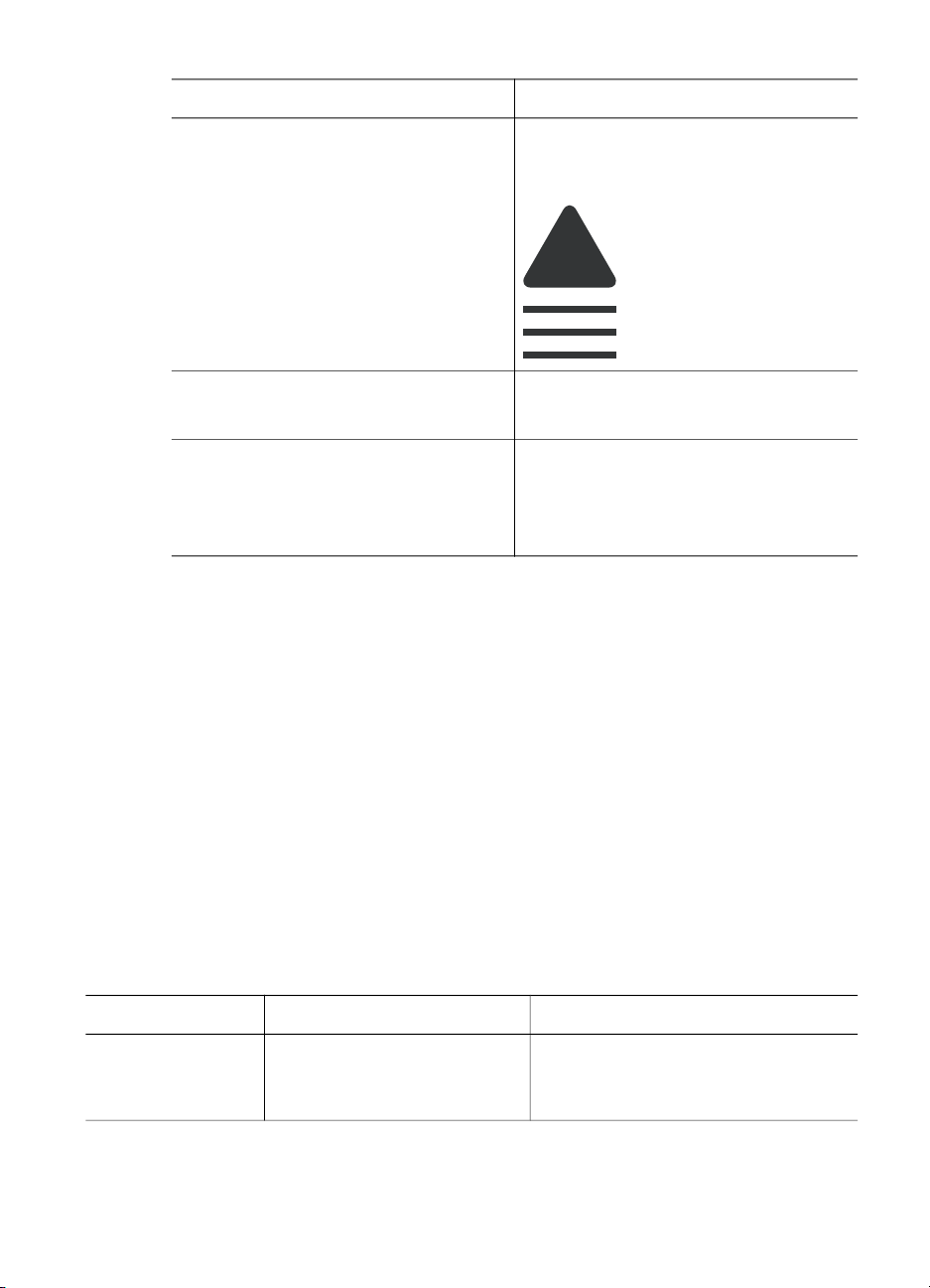
第 2 章
(續)
若要列印 使用這種紙張
及濕度。這種相紙的非列印角落上標
記有此符號:
裝入紙張
普通相紙
HP 普通相紙
將這種相紙用於普通相片列印。
文字文件、草稿、測試頁和校正頁
HP 高級噴墨紙
這種相紙是適合高解析度列印的絕佳
塗層紙張。平滑、 霧面的外觀使它適
合用於最高品質的文件。
如需儲存和處理紙張以使它保持良好列印狀態的指引,請參閱維護相紙的品
質。
裝入紙張訣竅:
●
請以列印面朝下的方式裝入紙張。
●
您可以在各種尺寸的紙張上列印相片和文件,包括從 8 x 13 公分
(3 x 5 英吋)到最大 22 x 61 公分(8.5 x 24 英吋)的紙張。提供含標
籤或不含標籤的 10 x 15 公分(4 x 6 英吋)相紙。
●
裝入紙張前,先拉出主紙匣(使用主紙匣釋放桿或紙匣把手),然後將紙
張寬度導板和紙張長度導板向外滑動,留出紙張的空間。裝入紙張後,調
整導板,使其緊靠紙張邊緣而不會彎曲紙張。當完成裝入紙張時,將主紙
匣完全推回去。
●
請一次僅在相同的紙匣中裝入一種類型及尺寸的紙張。
●
裝入紙張後,請拉出出紙匣延伸板以接住印好的頁面。
依照下表中的指示將最常用尺寸的紙張裝入印表機。
紙張類型
任何支援的相片或
一般紙張材質
裝紙方法 裝入的紙匣
1.
透過使用主紙匣釋放桿
裝入主紙匣
或紙匣把手拉出主紙匣
來延伸它。
12 HP Photosmart 8200 series
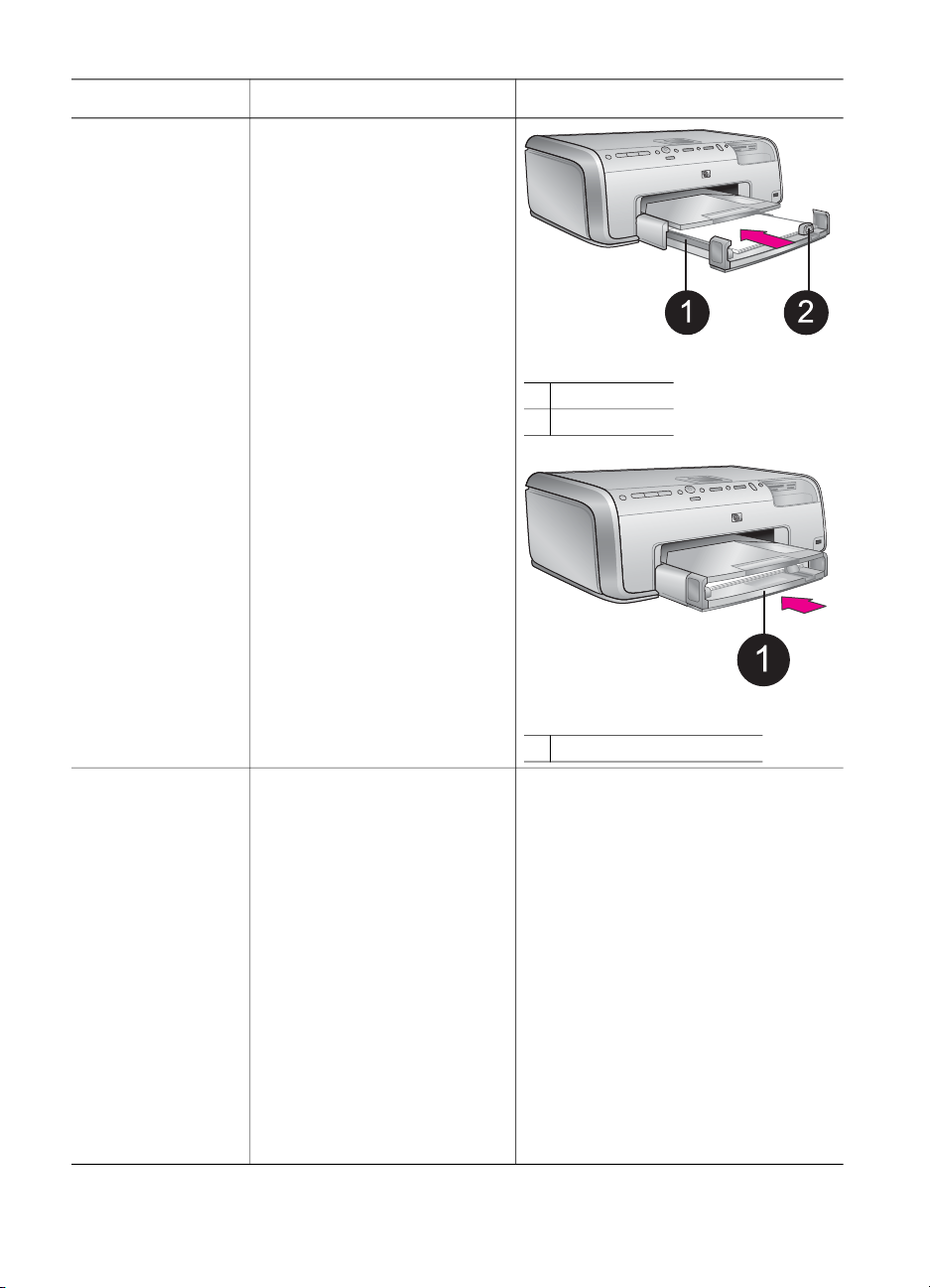
(續)
紙張類型 裝紙方法 裝入的紙匣
2.
將紙張寬度導板和紙張
長度導板滑動到最外邊
的位置。
3.
請以列印面朝下的方式
裝入紙張。檢查以確定
紙疊未超過紙張長度導
板的上端。
4.
向內調整紙張寬度導板
和紙張長度導板直到停
在紙疊的邊緣。
5.
將主紙匣完全向內推
入。
6.
確定相片匣按鈕上的指
裝入紙張並向內調整導板
1
紙張寬度導板
2
紙張長度導板
示燈熄滅以從主紙匣啟
動列印。
1.
最大 10 x 15 公
分(4 x 6 英吋)
含標籤或不含標籤
的相紙、Hagaki
卡、A6 卡、L 尺
寸卡
取出出紙匣。
2.
向外調整紙張寬度導板
和紙張長度導板,留出
紙張的空間。
3.
以列印面朝下的方式在
相片匣中裝入最多 20 張
相紙。如果使用含標籤
的紙,插入紙張時請將
標籤最後送入。
4.
向內調整紙張寬度導板
和紙張長度導板直到停
在紙疊的邊緣。
5.
重新裝上出紙匣。
6.
確定相片匣按鈕上的指
示燈亮起以從相片匣啟
動列印。
HP Photosmart 8200 series 使用者手冊
推入主紙匣
1
將主紙匣完全向內推入。
裝入相片匣
13
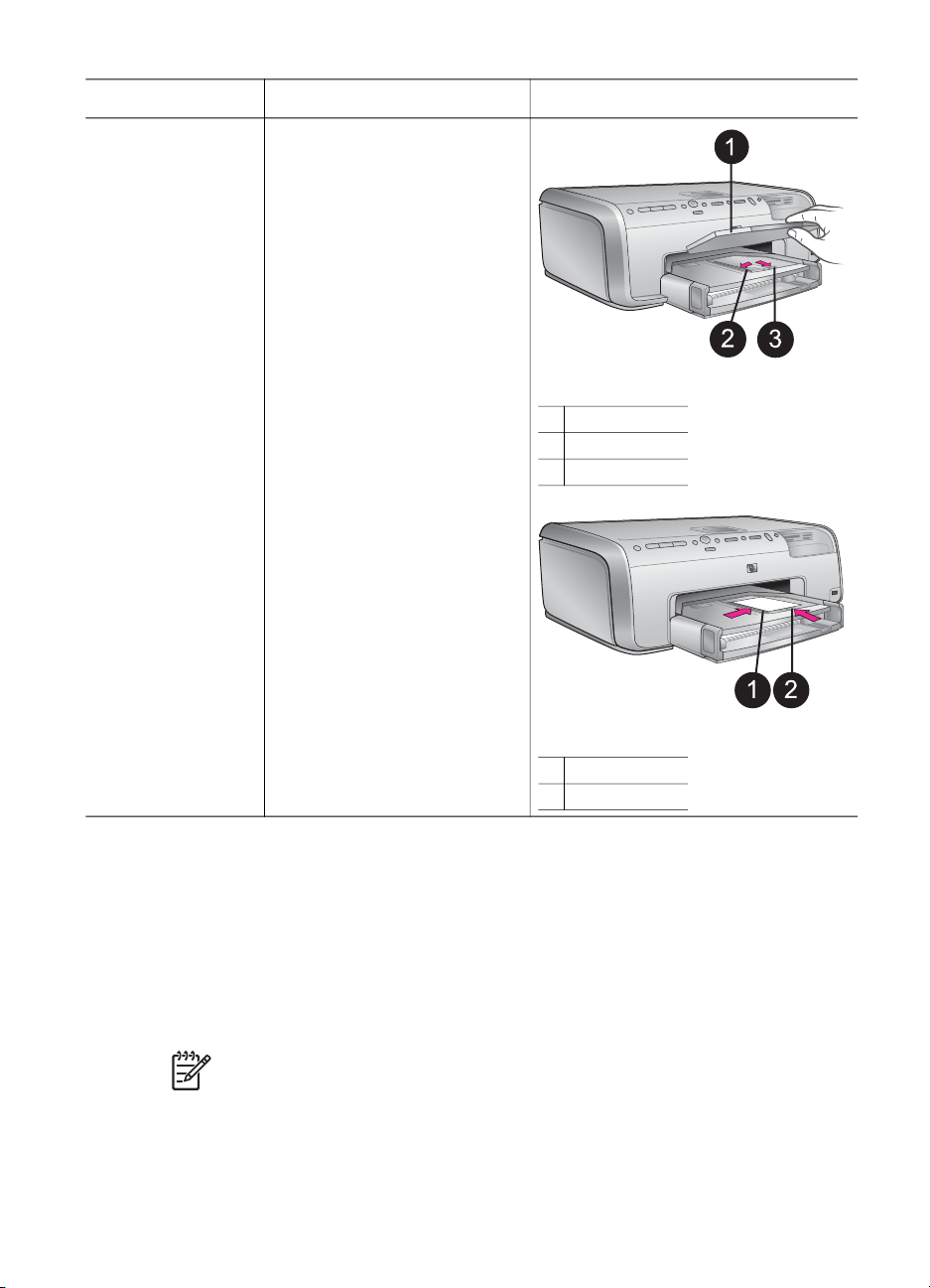
第 2 章
(續)
紙張類型 裝紙方法 裝入的紙匣
取出出紙匣並向外調整導板
1
出紙匣
2
紙張寬度導板
3
紙張長度導板
裝入紙張並向內調整導板
1
紙張寬度導板
2
紙張長度導板
插入墨匣
在您第一次安裝與使用 HP Photosmart 印表機時,請確定安裝印表機隨附的墨
匣。這些墨匣中的墨水是特別配製與印字頭組件中的墨水混合。
購買替換墨匣
在購買替換墨匣時,請參閱本手冊封底的墨匣編號。這些墨匣編號會依國家/地
區的不同而異。
附註 如果您已數次使用印表機並且已安裝 HP Photosmart 印表機軟
體,您可以在印表機軟體中找到墨匣編號。Windows 使用者:用滑鼠右
鍵按一下 Windows 工作列中的 HP 數位影像監視器圖示,然後選取
「啟動/顯示 HP 解決方案中心」。選取「設定」,選取「列印設定」,
然後選取「印表機工具箱」。按一下「估計的墨水存量」標籤,然後按
14 HP Photosmart 8200 series
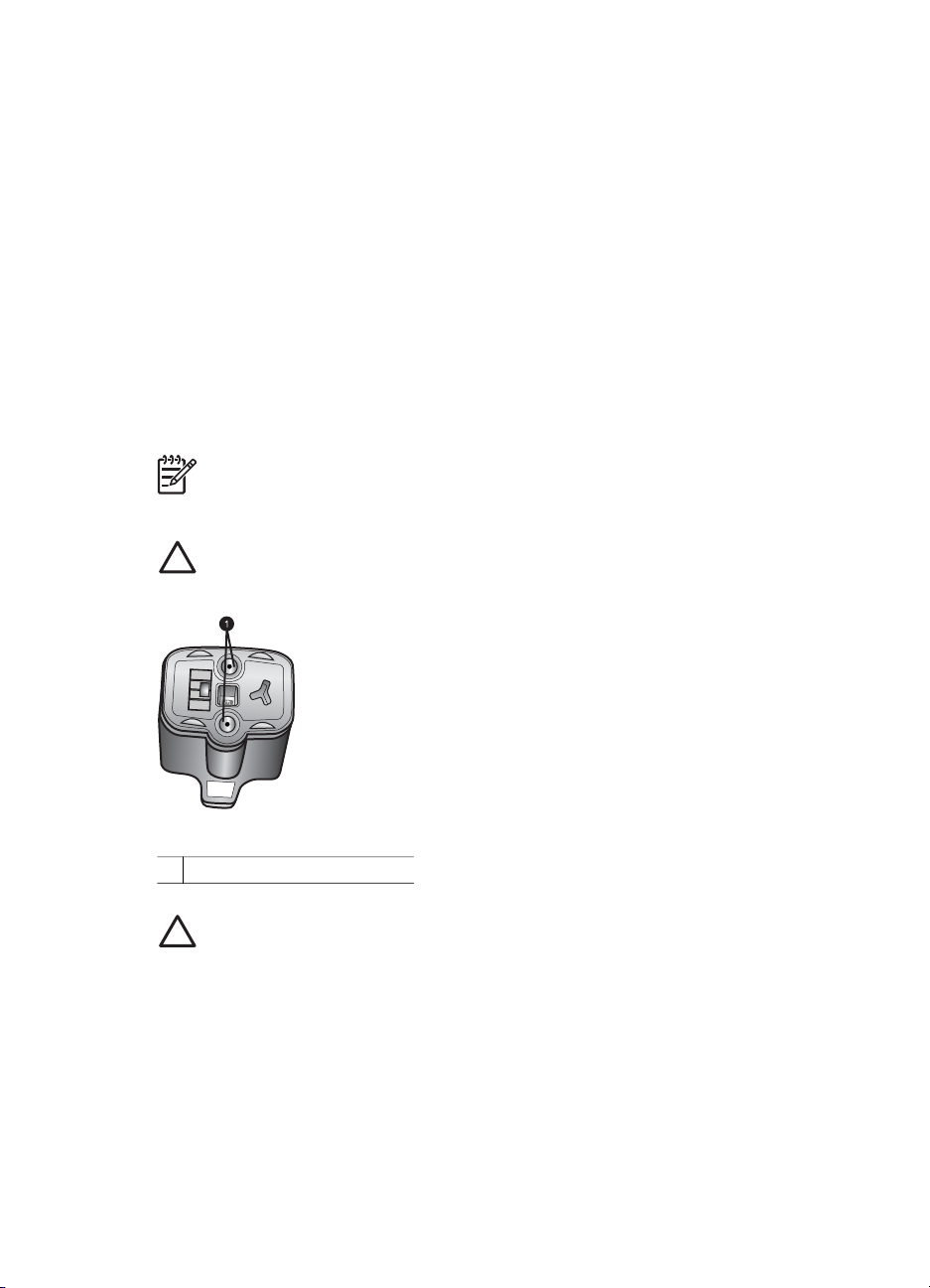
墨匣訣竅
一下「墨匣資訊」。若要訂購墨匣,請按一下「線上訂購」。
Macintosh 使用者:在 Dock 中,按一下 「HP Image Zone」。
從 「Settings」(設定)快顯功能表,選擇 「Maintain Printer」(維護
印表機)。按一下 「Launch Utility」(啟動公用程式),然後從快顯功
能表選擇 「Supplies Status」(耗材狀態)。
HP Vivera 墨水提供逼真的相片品質以及傑出防褪色之永保持久的鮮豔色彩。
HP Vivera 墨水是特別配製並透過科學方法進行品質、純度和防止褪色方面的
測試。
為了獲得最佳列印品質,對於從零售商處購買的所有列印墨匣,HP 建議您在
包裝盒上的安裝有效期之前安裝。
為了獲得最佳列印效果,HP 建議您僅使用原裝 HP 墨匣進行列印。原裝 HP 墨
匣都使用 HP 印表機設計與測試以讓您輕易獲得永遠傑出的效果。
附註 HP 無法保證非 HP 墨水的品質或可靠性。如果印表機因為使用非
HP 墨水出問題或受損而必須進行的印表機維修或修理將不包括在保固範
圍內。
注意 墨水供應匣可能增壓。在墨匣中插入異物將造成墨水溢出並接觸
到人體或物體。
墨匣
1
請勿將物件插入這些孔內。
注意 若要防止墨水流失或溢出:搬運印表機時,將墨匣留在印表機
內,並且避免將用過的墨匣留在印表機外面超過一段相當長的時間。
HP Photosmart 8200 series 使用者手冊
15
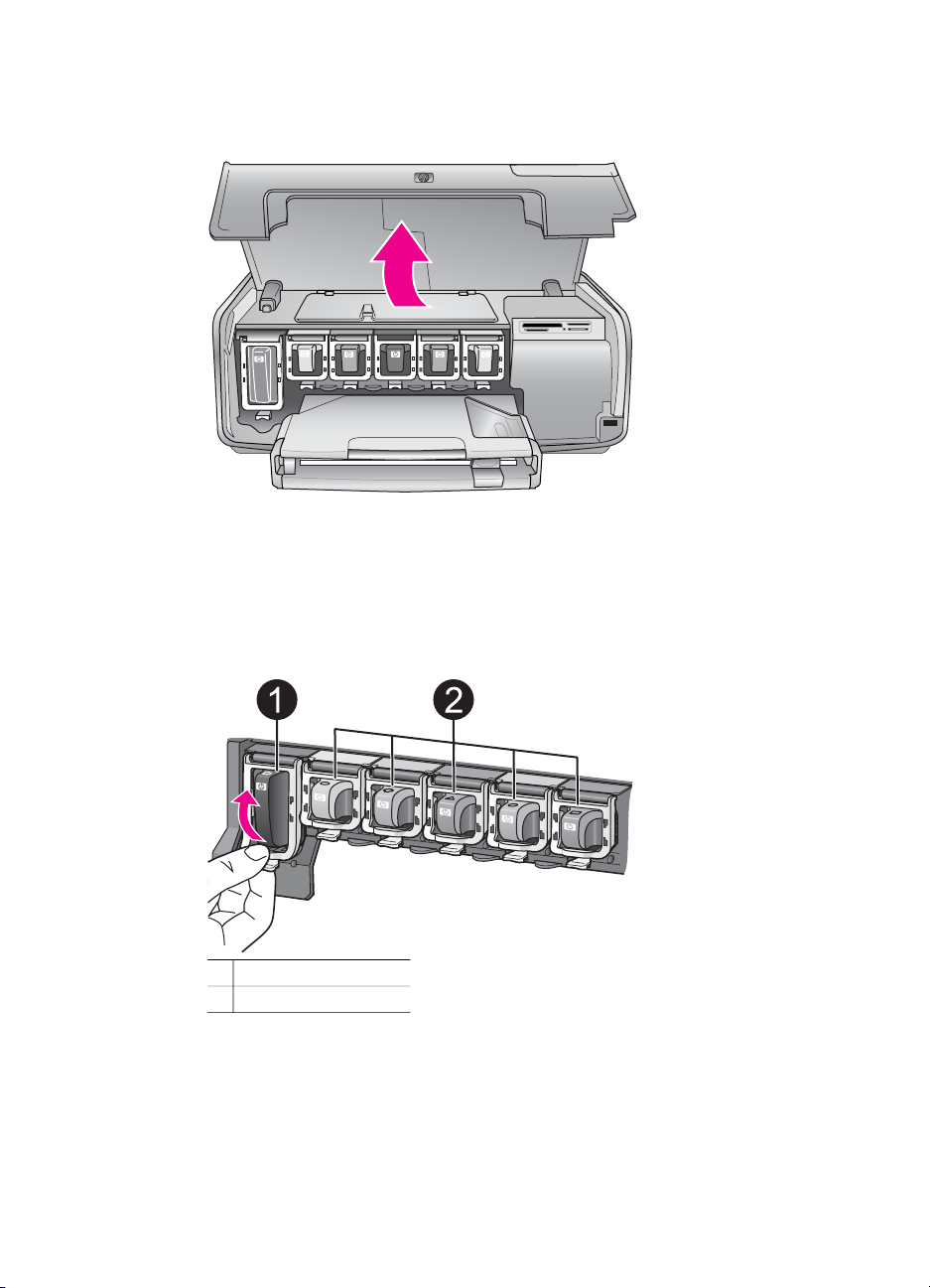
第 2 章
插入或更換墨匣
1.
確定電源開啟,然後掀開頂蓋。確定從印表機內部取出所有包裝材料。
2.
擠壓墨匣插槽下面的灰色標籤以釋放印表機內部的灰色閘鎖,然後提起閘
鎖。
墨匣區域具有顏色編碼以方便對照。提起適當顏色下面的閘鎖以插入或更
換墨匣。墨匣的顏色從左到右,分別是黑色、黃色、淡青藍色、青藍色、
淡洋紅色及洋紅色。
1
黑色墨匣的墨匣閘鎖
2
彩色墨匣的墨匣區域
3.
如果您要更換墨匣,可以透過將舊墨匣朝向您拉出插槽以將它取出。
16 HP Photosmart 8200 series
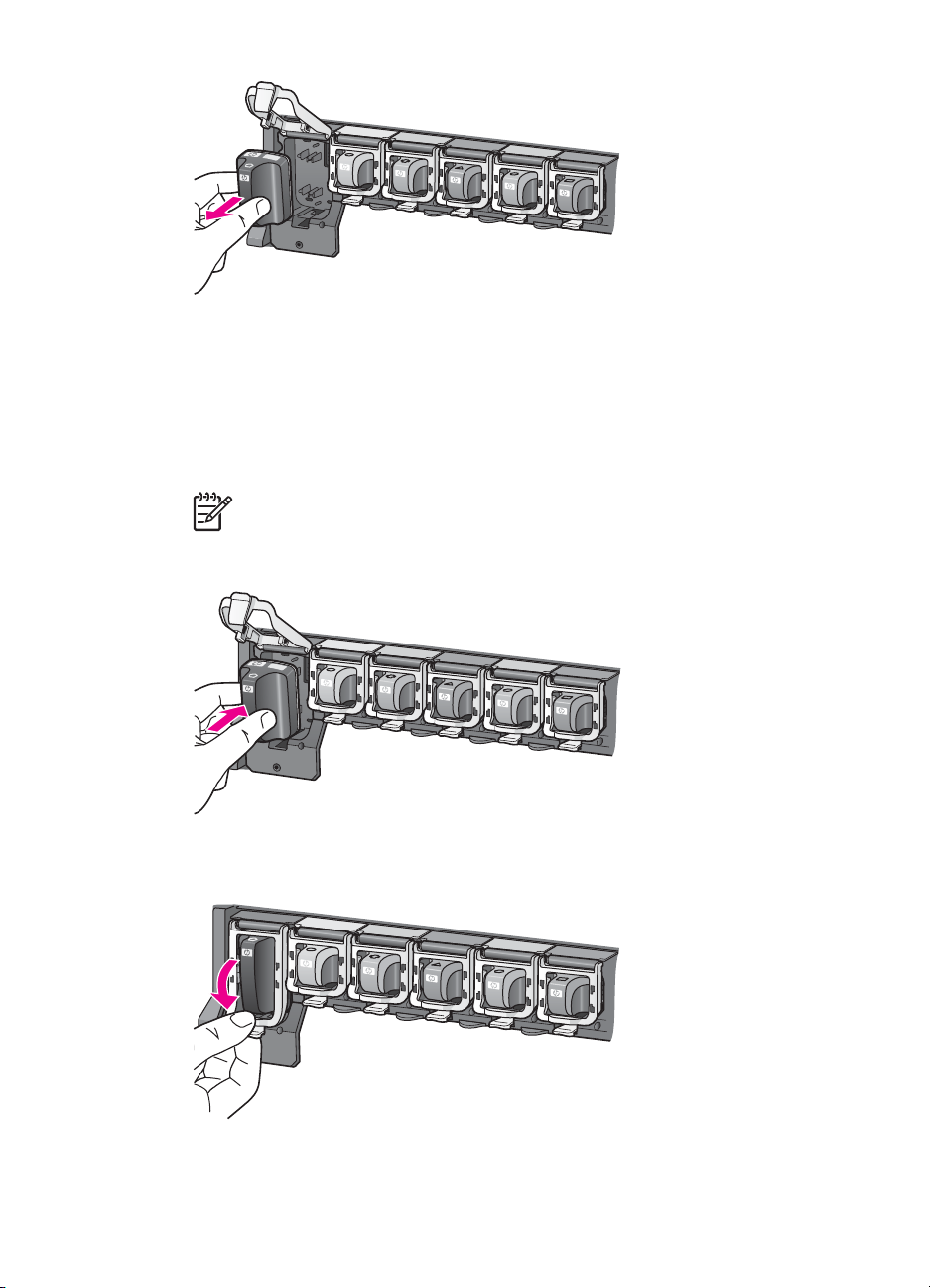
回收舊墨匣。HP 噴墨耗材回收計劃在許多國家/地區皆有提供,免費為您
回收用過的墨匣。如需更詳細的資訊,請瀏覽 www.hp.com/hpinfo/
globalcitizenship/environment/recycle/inkjet.html。
4.
從包裝中取出新的墨匣,握住把手,將墨匣滑入空的插槽。
確定您插入墨匣的插槽具有與新墨匣相同形狀的圖示與顏色。在插入墨匣
時銅色接點必須面向印表機。
附註 在您第一次安裝與使用 HP Photosmart 印表機時,請確定安
裝印表機隨附的墨匣。這些墨匣中的墨水是特別配製與印字頭組件
中的墨水混合。
5.
將灰色閘鎖向下壓直到它卡入到位。
6.
為您要更換的每個墨匣重複步驟 2 至 5。
HP Photosmart 8200 series 使用者手冊
17
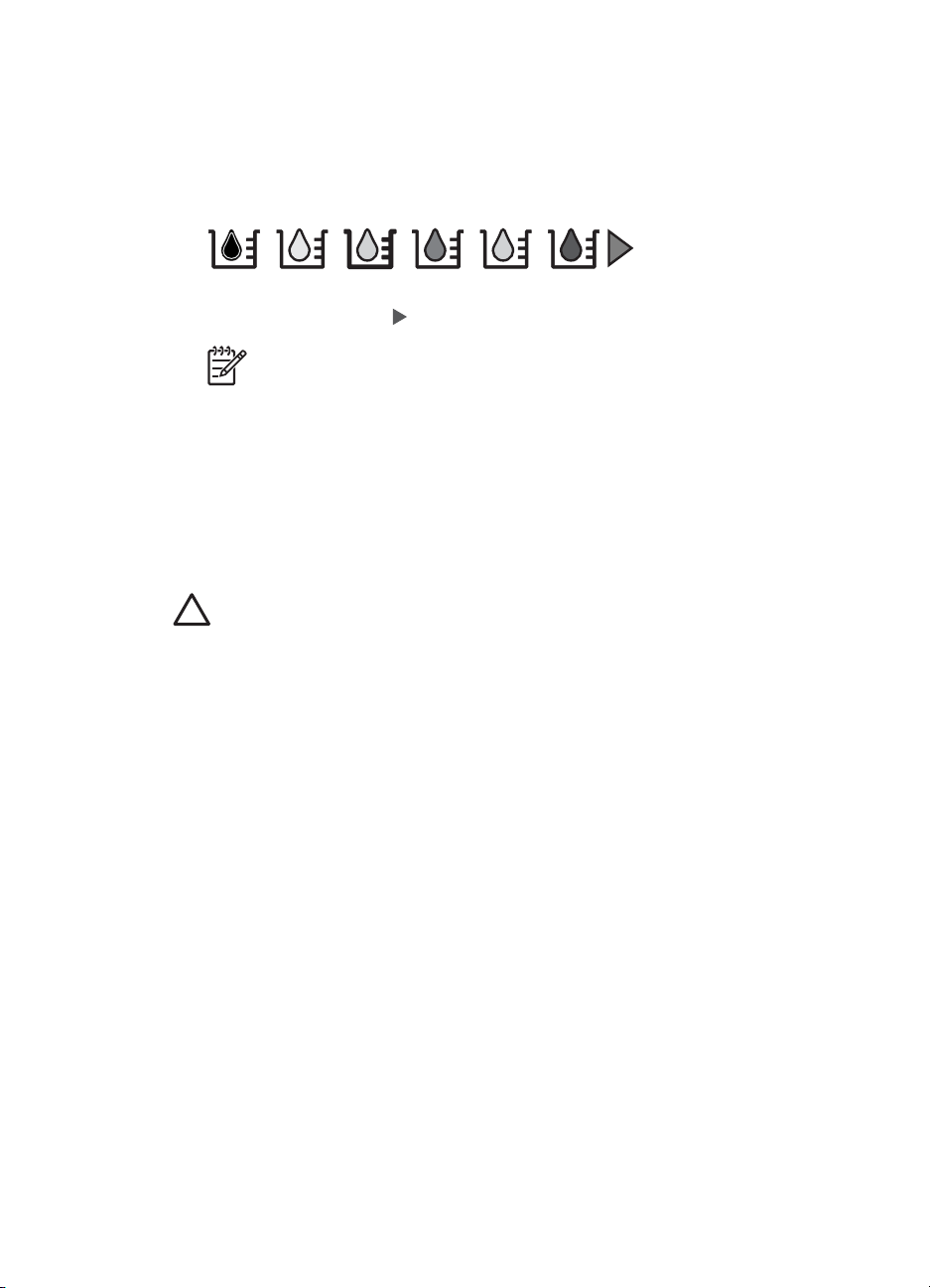
第 2 章
您必須安裝所有六個墨匣。如果有一個墨匣缺失,印表機將無法正常操
作。
7.
合上頂蓋。
在沒有插入記憶卡時,印表機螢幕將顯示六個墨水滴圖示以顯示每個墨匣
的大約墨水存量。
您也可以按選取相片 以查看墨水存量的更大、更精確的視圖。
插入記憶卡
使用數位相機拍照之後,您可以從相機中取出記憶卡,將其插入印表機以檢視
和列印相片。本款印表機可以讀取下列類型的記憶卡:CompactFlash
Memory Sticks、Microdrive
Picture Card
注意 使用其他任何類型的記憶卡可能會損壞記憶卡和印表機。
附註 如果您使用非 HP 墨水,一個問號而不是墨水滴圖示將為該墨
匣顯示。HP Photosmart 8200 series 無法偵測包含非 HP 墨水之墨
匣中的剩餘墨水量。
™
™
™
。
、MultiMediaCard™、Secure Digital™ 和 xD-
、
若要了解如何用其他方法將數位相機中的相片傳輸到印表機,請參閱連接到其
他裝置。
支援的檔案格式
此印表機可辨識 JPEG 和未壓縮的 TIFF 檔案格式,並可直接從記憶卡列印。
您也可以從 Motion-JPEG QuickTime、Motion-JPEG AVI 和 MPEG-1 檔案列
印錄影片段。如果數位相機將相片和錄影片段儲存為其他檔案格式,請使用軟
體應用程式將檔案儲存到電腦,然後列印。如需更詳細的資訊,
請參閱線上「HP Photosmart 印表機說明」。
18 HP Photosmart 8200 series
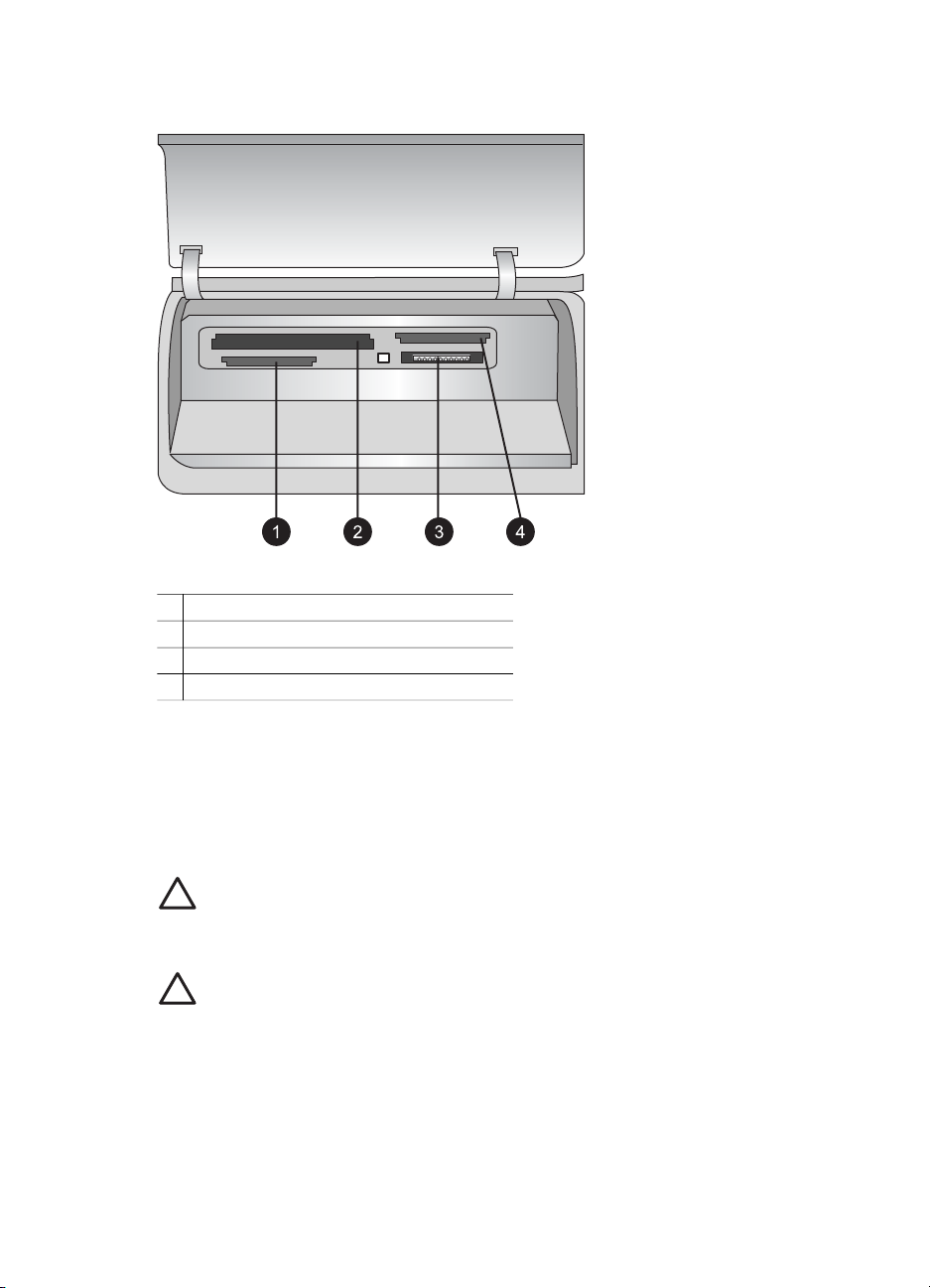
插入記憶卡
記憶卡插槽
1
2
3 Memory Sticks
4 xD-Picture Card
Secure Digital、MultiMediaCard (MMC)
Compact Flash I 和 II、Microdrive
請在下表中找到記憶卡,並按照相應的指示將記憶卡插入印表機。
指引:
●
一次請僅插入一張記憶卡。
●
將記憶卡輕輕推入印表機,直到卡停止移動。記憶卡不會完全插入印表
機,切勿強行用力推入。
注意 使用任何其他方法插入記憶卡可能會損壞記憶卡和印表機。
正確插入記憶卡後,記憶卡指示燈會閃爍,然後停止閃爍並呈藍色恆亮。
注意 切勿在記憶卡指示燈閃爍時取出記憶卡。如需更詳細的資訊,請
參閱取出記憶卡。
HP Photosmart 8200 series 使用者手冊
19
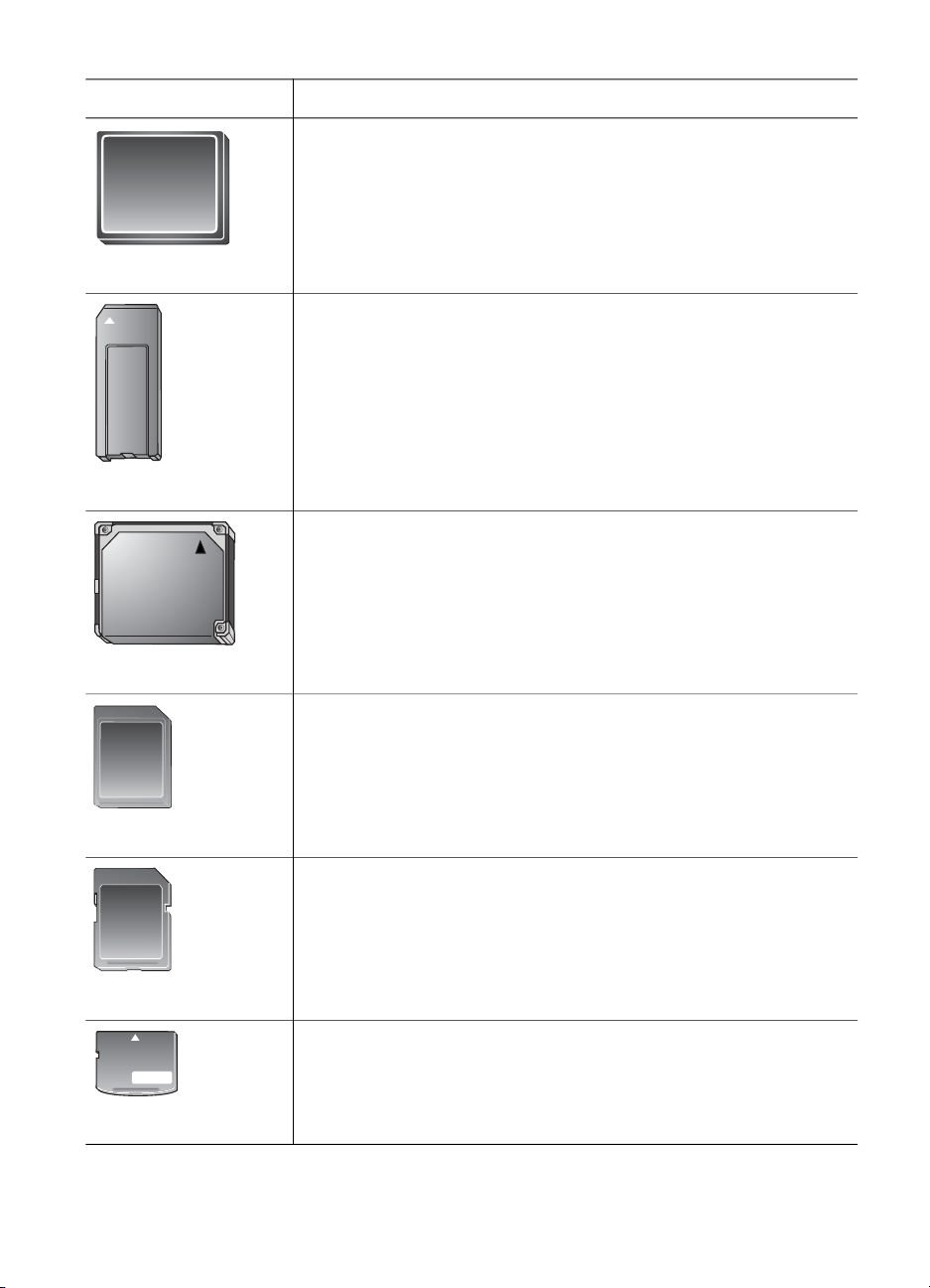
第 2 章
記憶卡 記憶卡插入方式
●
正面標籤朝上,如果標籤有箭頭,箭頭應指向印表機
●
有金屬針孔的一邊先插入印表機
CompactFlash
●
缺角在左邊
●
金屬接點面朝下
●
如果您使用 Memory Stick Duo
TM
卡,請先連接記憶卡隨附的配接器,再將記憶卡插
Duo
入印表機。
Memory Stick
●
正面標籤朝上,如果標籤有箭頭,箭頭應指向印表機
●
有金屬針孔的一邊先插入印表機
TM
或 Memory Stick PRO
Microdrive
●
缺角在右邊
●
金屬接點面朝下
MultiMediaCard
●
缺角在右邊
●
金屬接點面朝下
Secure Digital
●
記憶卡弧形的一邊朝向您自己
●
金屬接點面朝下
xD-Picture Card
20 HP Photosmart 8200 series
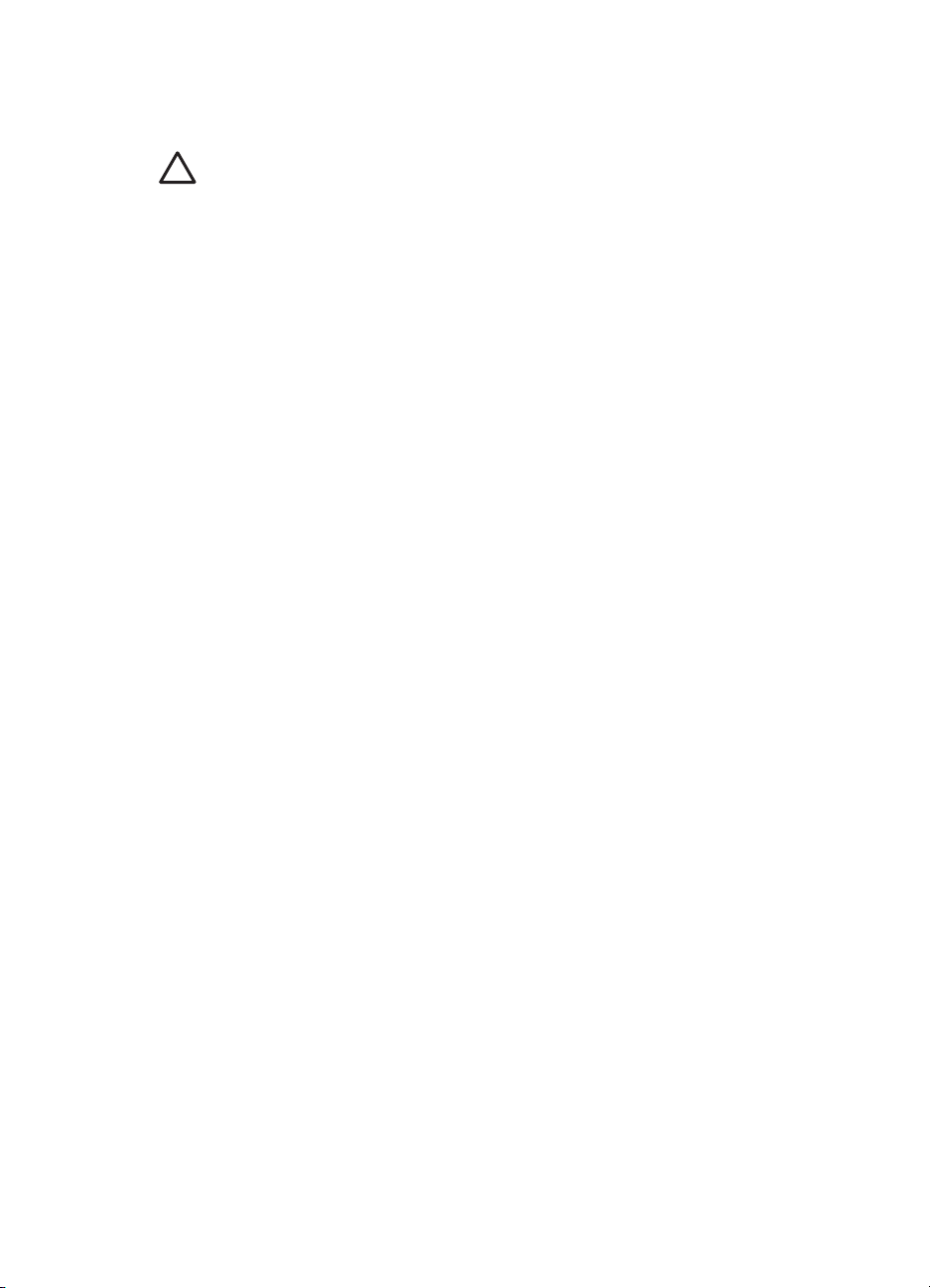
取出記憶卡
請等候至記憶卡指示燈停止閃爍,然後輕輕拔出以將其從印表機中取出。
注意 切勿在記憶卡指示燈閃爍時取出記憶卡。記憶卡指示燈閃爍表示
印表機正在存取記憶卡。在記憶卡被存取時將其取出可能會損壞印表
機,或者破壞記憶卡上的資訊。
HP Photosmart 8200 series 使用者手冊
21
